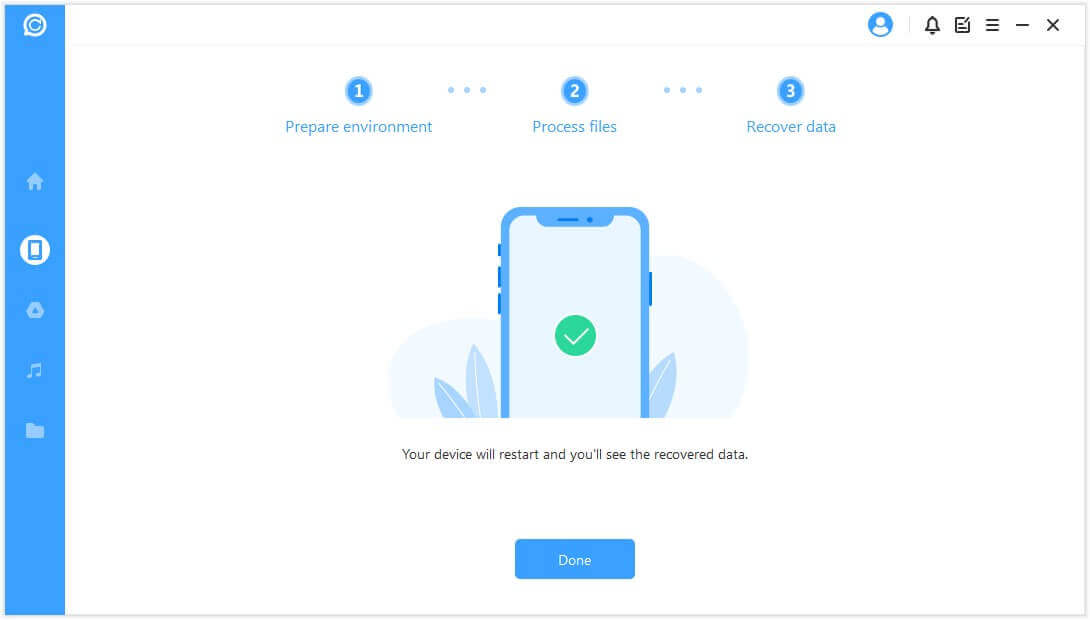Руководство пользователя iMyFone ChatsBack
Вы теряете данные WhatsApp на своем устройстве? Не стоит беспокоиться. С помощью iMyFone ChatsBack вы можете быстро восстановить потерянные данные WhatsApp на устройствах iOS и Android четырьмя способами: из хранилища устройства, из Google Диска, из iTunes и путем сканирования записей, ранее сохраненных в ChatsBack.
Чтобы начать, просто запустите ChatsBack на своем компьютере. В главном интерфейсе есть четыре режима. Выберите режим в соответствии с вашей ситуацией. Следующие шаги покажут вам, как восстановить данные WhatsApp.

Способ 1: Восстановление данных WhatsApp из хранилища устройства
Выберите режим «Восстановить данные WhatsApp из хранилища устройства», с помощью которого вы можете найти все локальные данные и восстановить последние записи данных.
Шаг 1. Подключение устройства к компьютеру
Подключите устройство к компьютеру с помощью кабеля USB. Пожалуйста, разрешите «Отладку USB» на устройстве Android или нажмите «Доверять этому компьютеру» на iPhone/iPad, когда появятся эти всплывающие окна. Прежде чем нажать кнопку «Начать», вы можете выбрать, куда сохранить данные устройства.

Шаг 2. Данные сканирования устройства
Затем мы переходим к процессу сканирования. Следующие шаги различаются в зависимости от модели вашего устройства (устройство iOS или Android).
Для Android-устройства
ChatsBack начинает сканировать и извлекать данные вашего устройства, которые будут сохранены в History Records, так что вы сможете извлечь эти данные когда-нибудь, даже если ваше устройство будет полностью сброшено. Когда сканирование завершится, нажмите "Далее", чтобы продолжить.

Для анализа базы данных ChatsBack необходимо предоставить разрешение. Сначала ChatsBack загрузит файлы, чтобы подготовить среду для анализа данных.
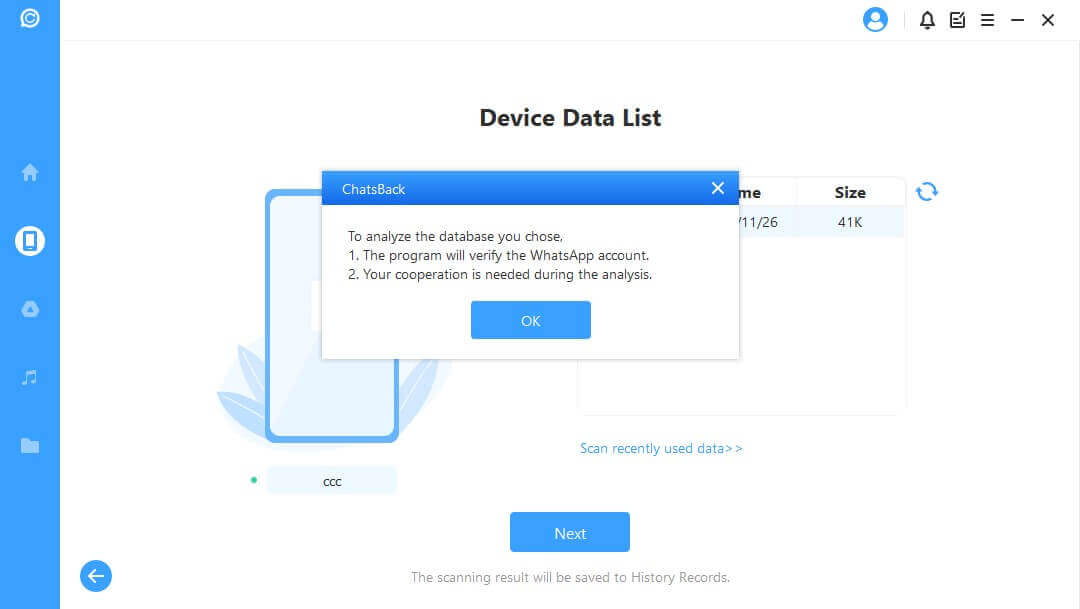
Затем вам необходимо ввести код страны и номер телефона выбранной вами базы данных WhatsApp. WhatsApp отправит SMS-сообщение для проверки вашего номера телефона.
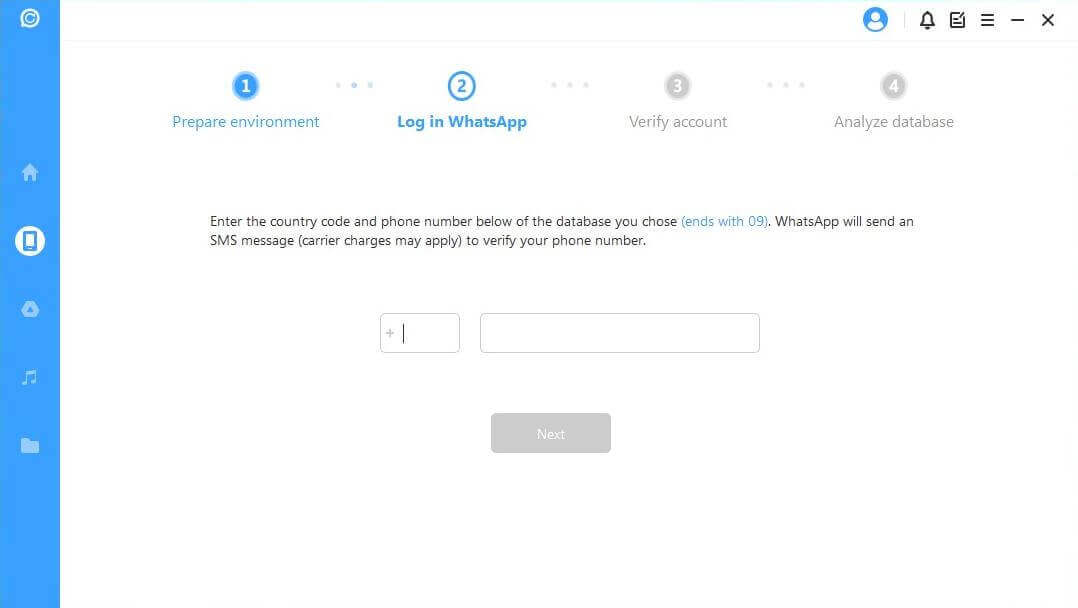
После завершения процесса проверки ChatsBack вычислит соответствующие ключи для анализа базы данных.
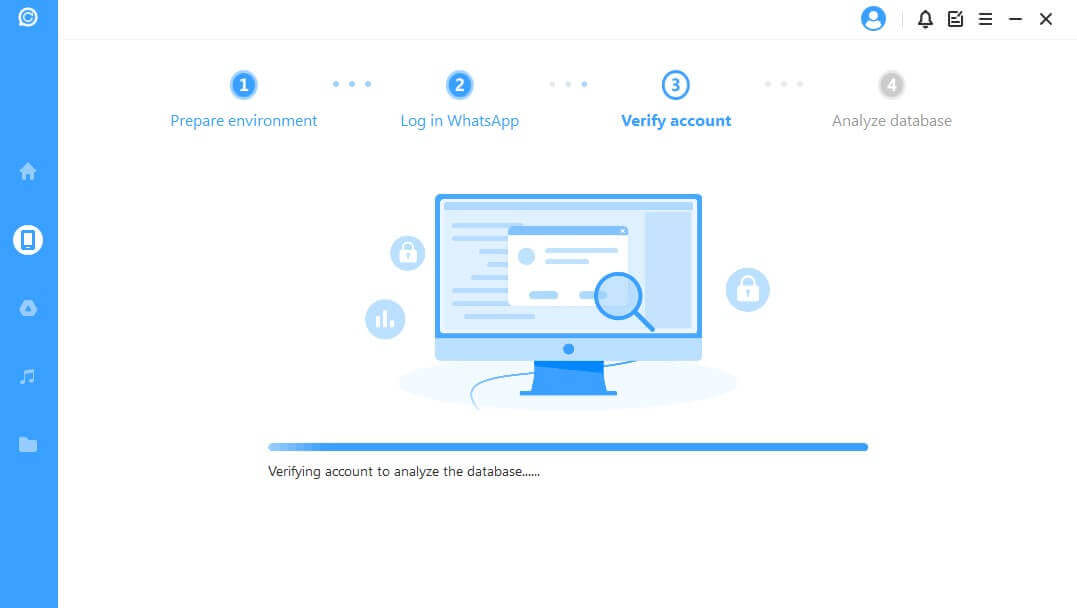
Наконец, программа проанализирует выбранную вами базу данных. После этого вы можете сразу перейти к Предварительному просмотру и восстановлению данных.
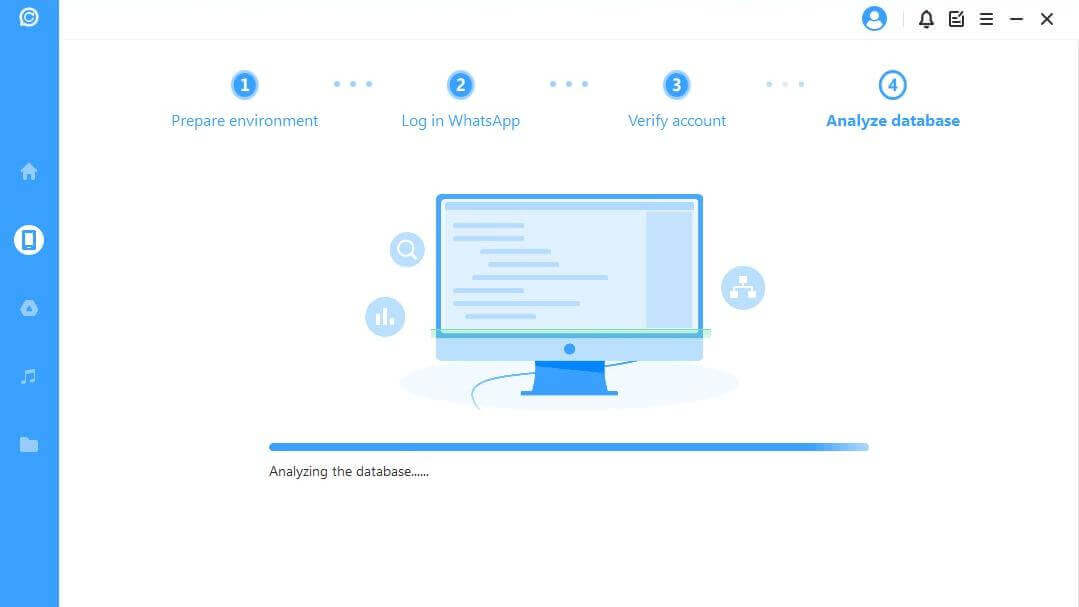
Для iOS-устройства
Выберите тип WhatsApp, из которого вы хотите восстановить данные. Затем нажмите "OK", чтобы продолжить.
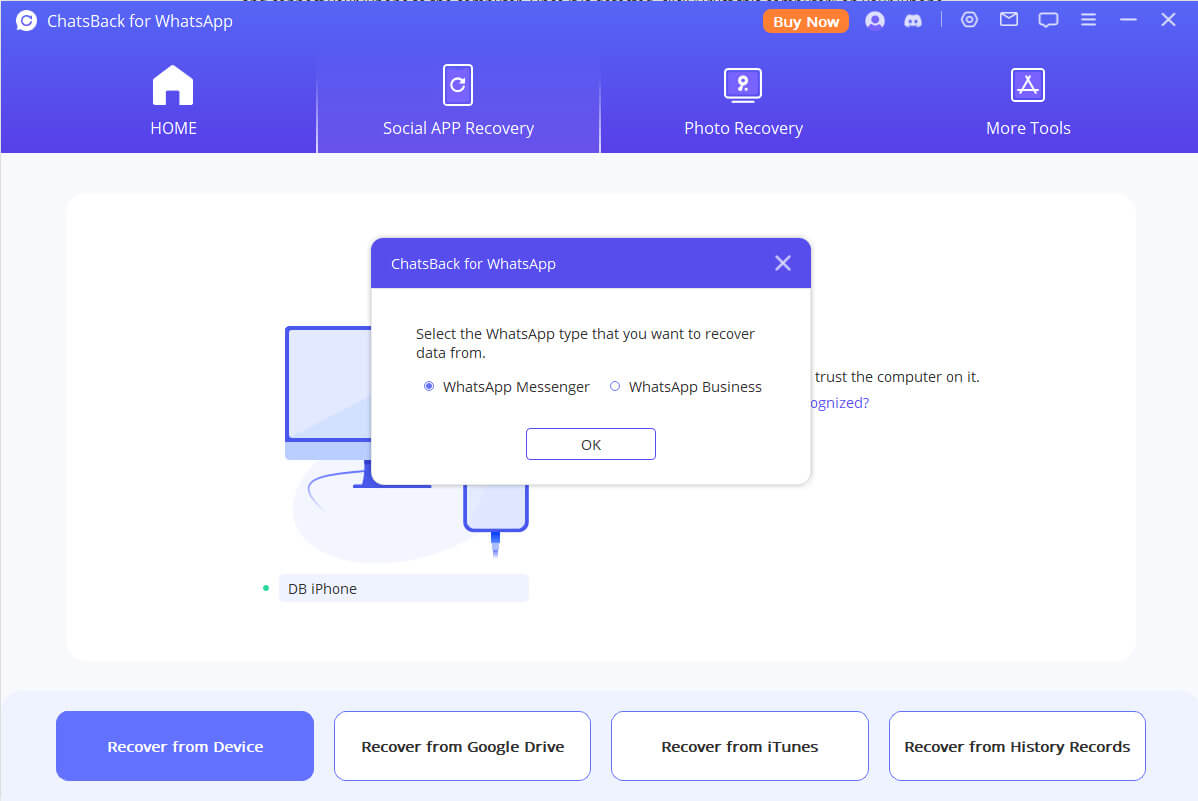
ChatsBack начинает получать доступ к данным вашего устройства. Эта информация будет проанализирована программой впоследствии.
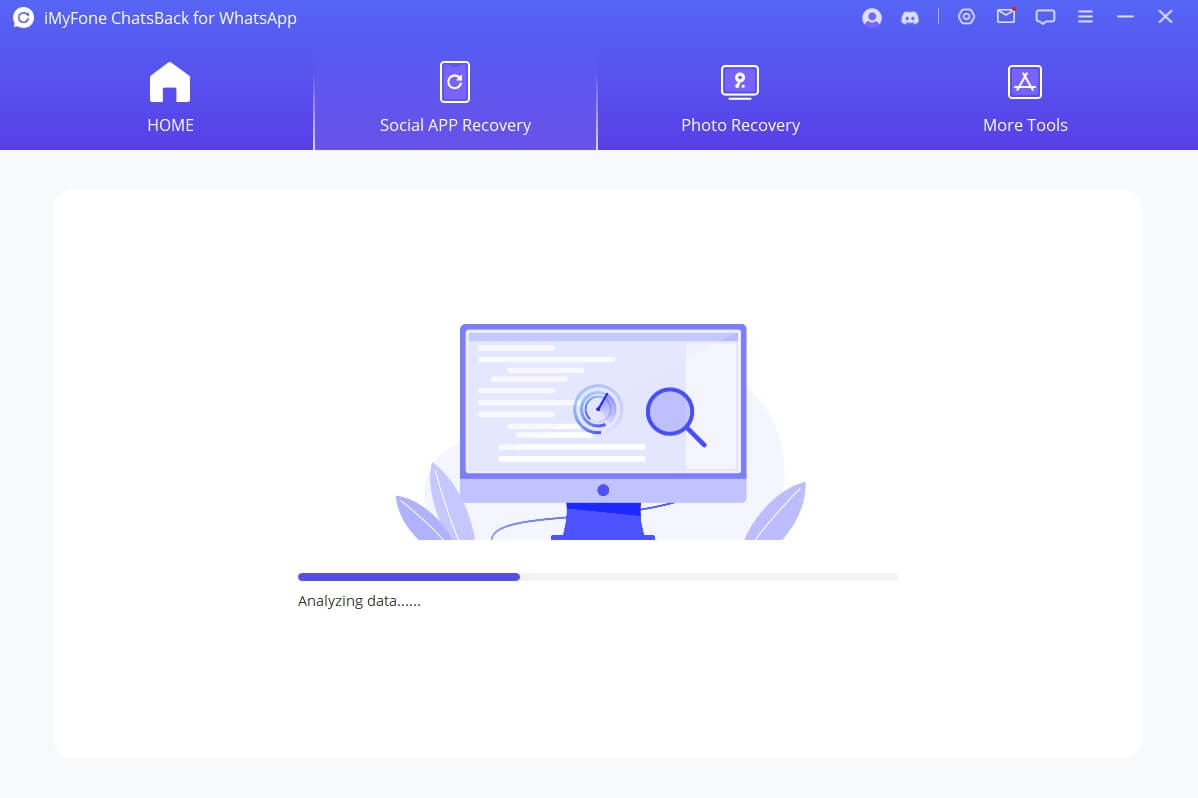
Шаг 3. Предварительный просмотр и восстановление данных
Все восстанавливаемые данные будут показаны в виде изображений, показанных ниже. Вы можете восстановить эти данные на свой телефон или компьютер.

Если вы нажмете «Восстановить на ПК», вам нужно выбрать формат файла и место его сохранения. Нажмите «ОК», а затем ChatsBack экспортирует файл в выбранное вами место. В зависимости от размера файла и скорости сети экспорт займет соответствующее время.
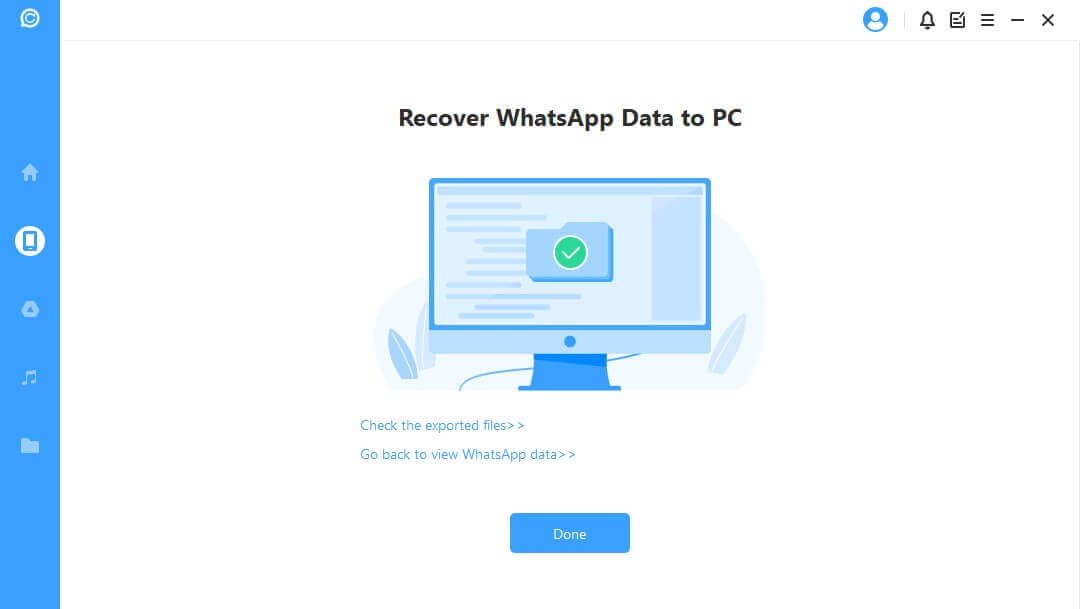
Если вы выберете «Восстановить на устройство», вам нужно убедиться, что ваше устройство iOS/Android распознается компьютером. Нажмите «Старт», чтобы продолжить.
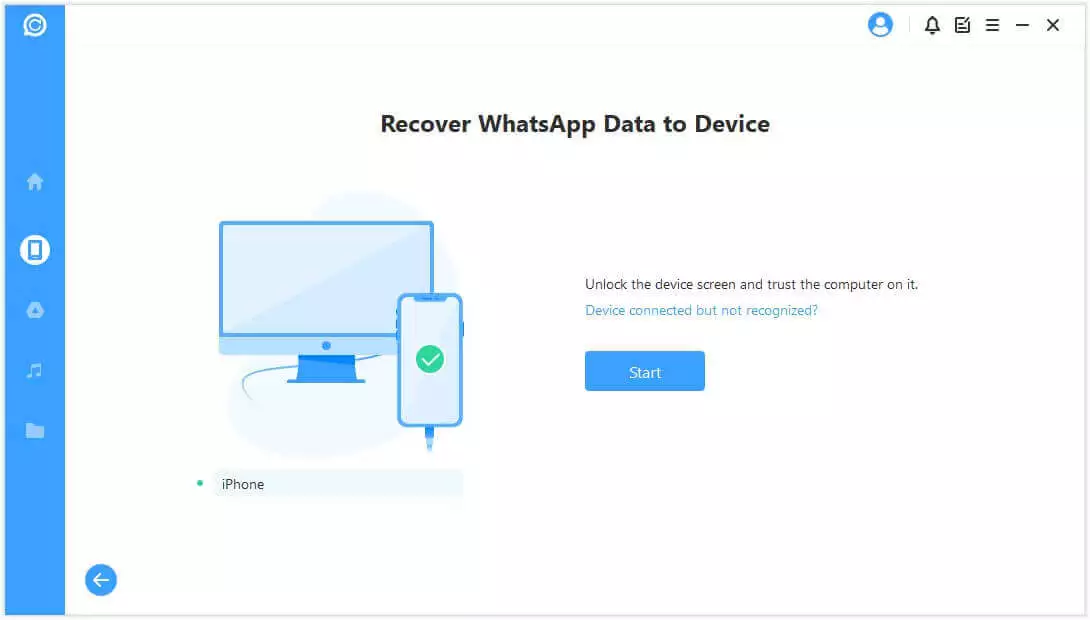
Для Android-устройства
Чтобы восстановить данные на вашем устройстве, ChatsBack установит на ваше устройство старую версию WhatsApp.
Примечание
Данные WhatsApp на целевом устройстве будут стерты после восстановления. Поэтому сначала сделайте резервную копию WhatsApp, если это необходимо.
Начнется установка старой версии WhatsApp. В случае непредвиденного сбоя вам следует разблокировать устройство и следовать инструкциям.
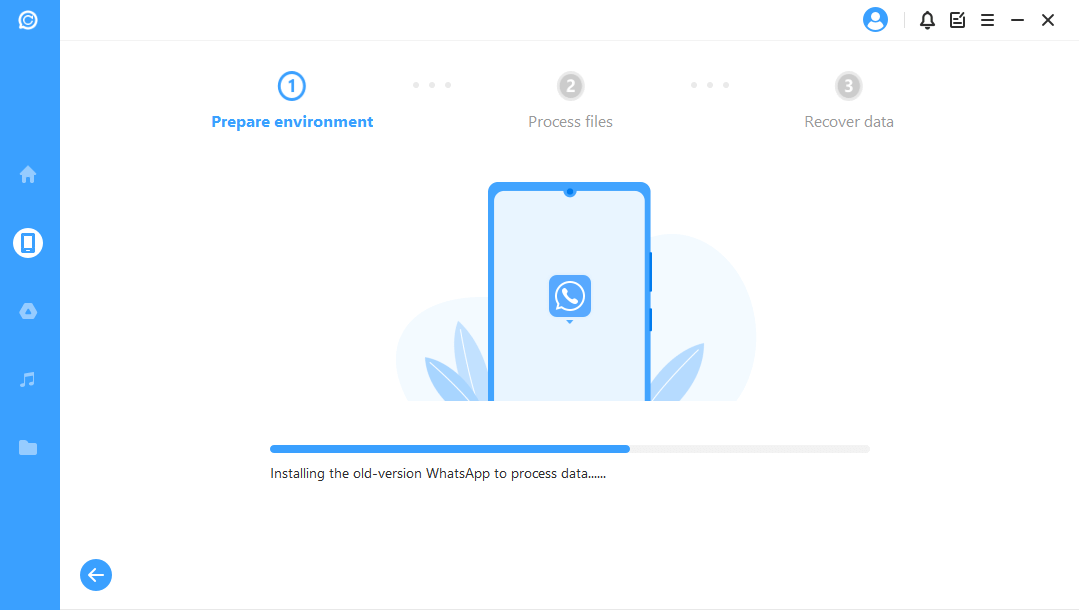
ChatsBack обработает файлы.
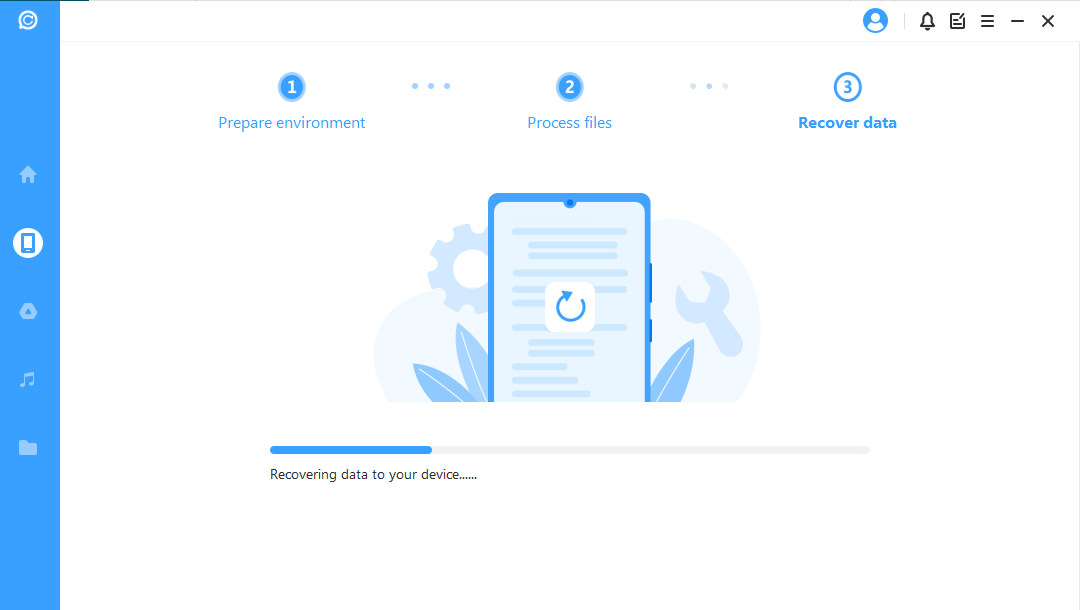
Вскоре ваши данные будут восстановлены. Войдите в свою учетную запись WhatsApp, и вы увидите восстановленные данные. После входа сделайте локальную резервную копию и обновите WhatsApp до последней официальной версии.
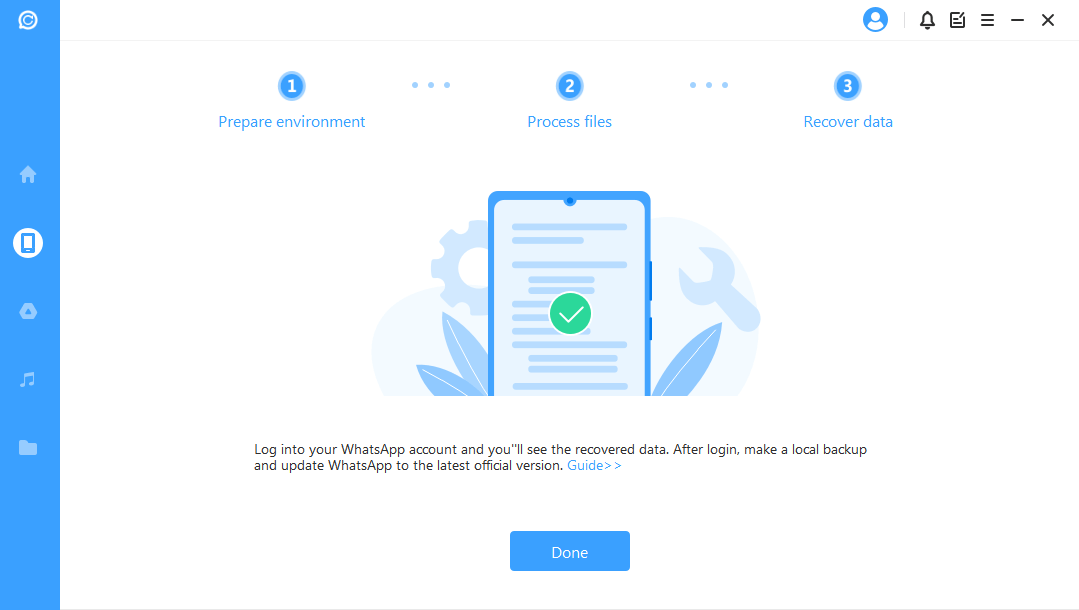
Для iOS-устройства
Прежде всего, Find My iPhone должен быть отключен.
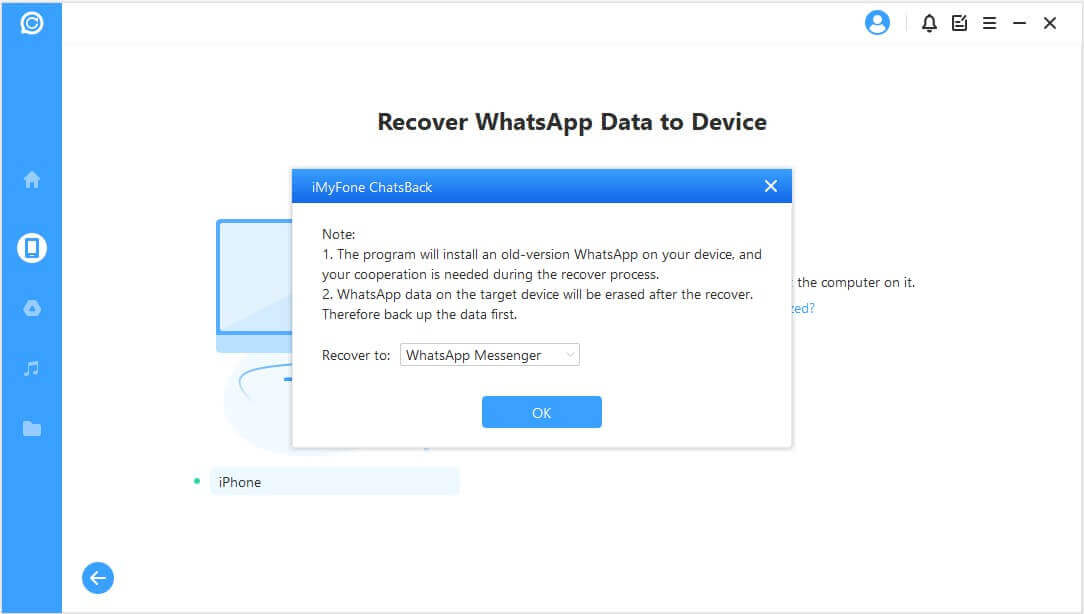
Следуйте инструкциям, чтобы отключить функцию Find My iPhone на вашем iPhone.
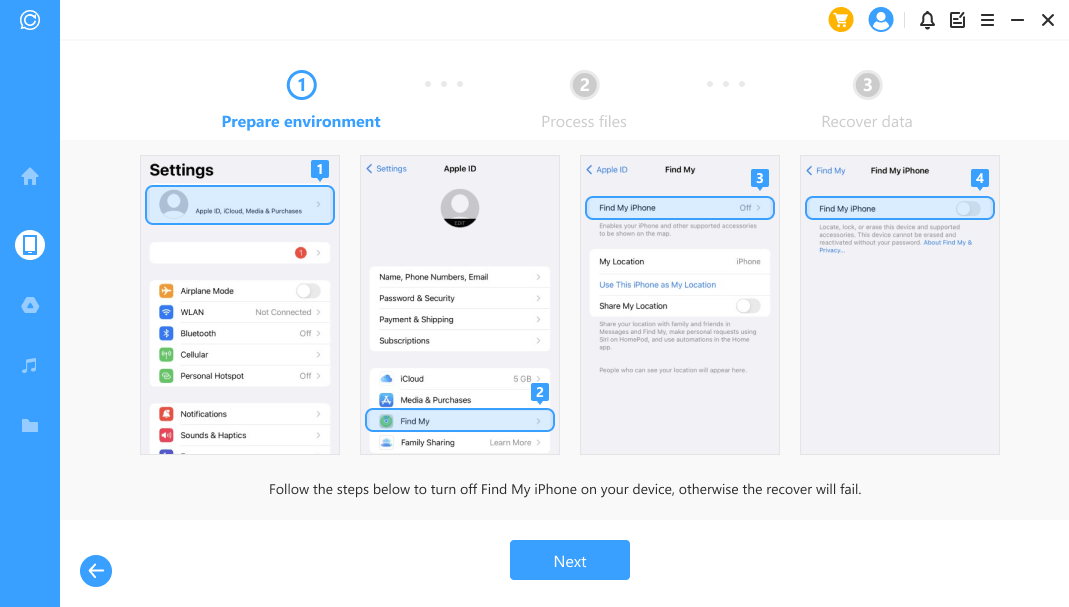
Затем перейдите в App Store, чтобы загрузить приложение WhatsApp.
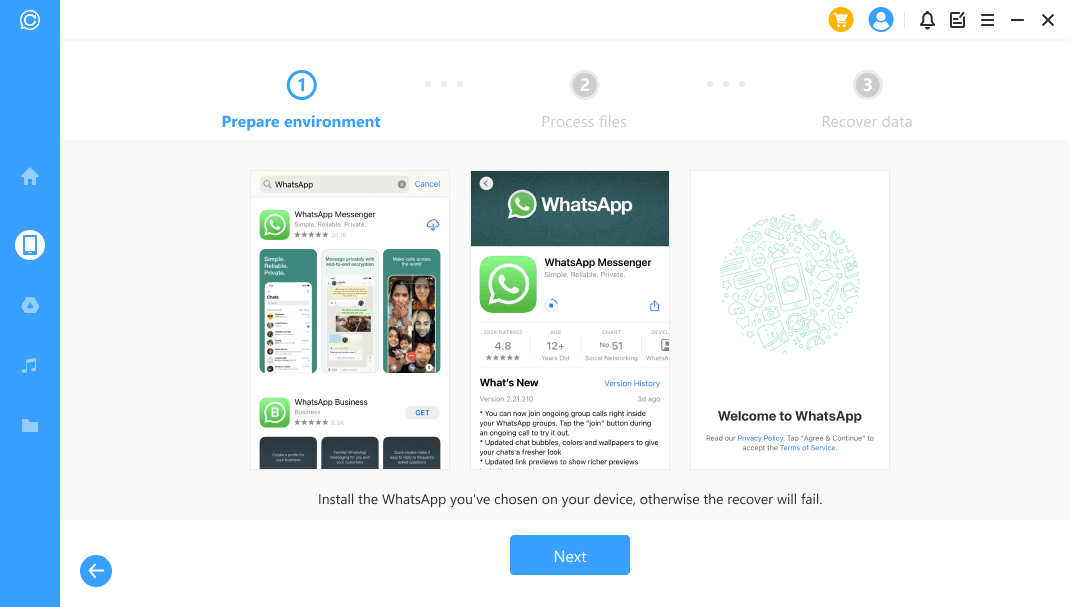
ChatsBack начнет обработку файлов. Вскоре ваше устройство перезагрузится, и ваши данные будут восстановлены.
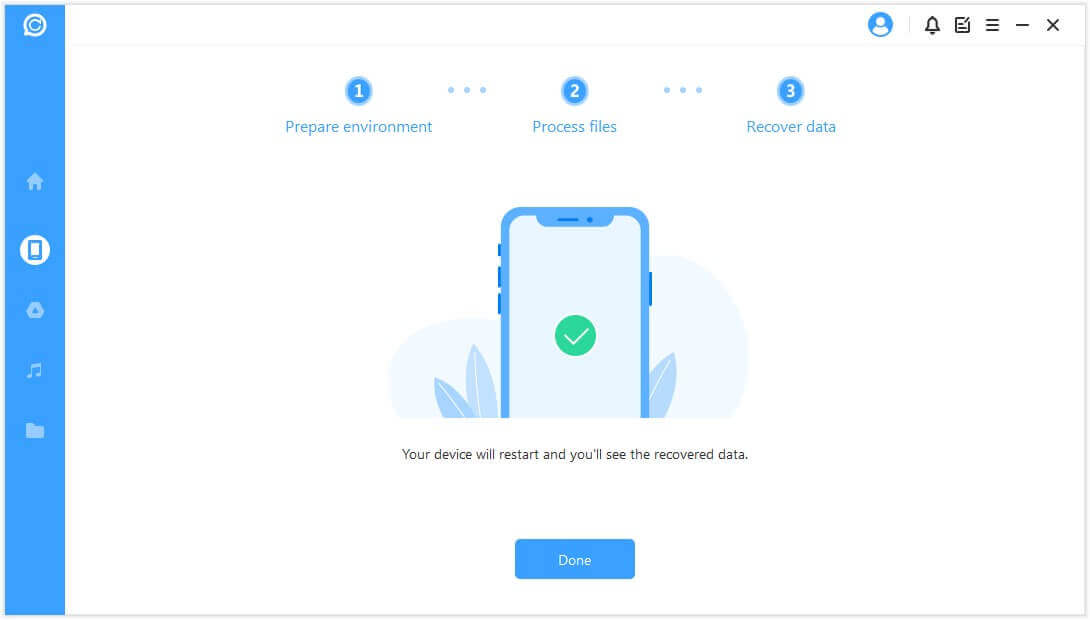
Режим 2: Восстановление данных WhatsApp с Google Диска
Шаг 1. Войдите в Google Диск и получите доступ к данным
Выберите «Восстановить данные WhatsApp с Google Диска», а затем войдите в свою учетную запись Google.
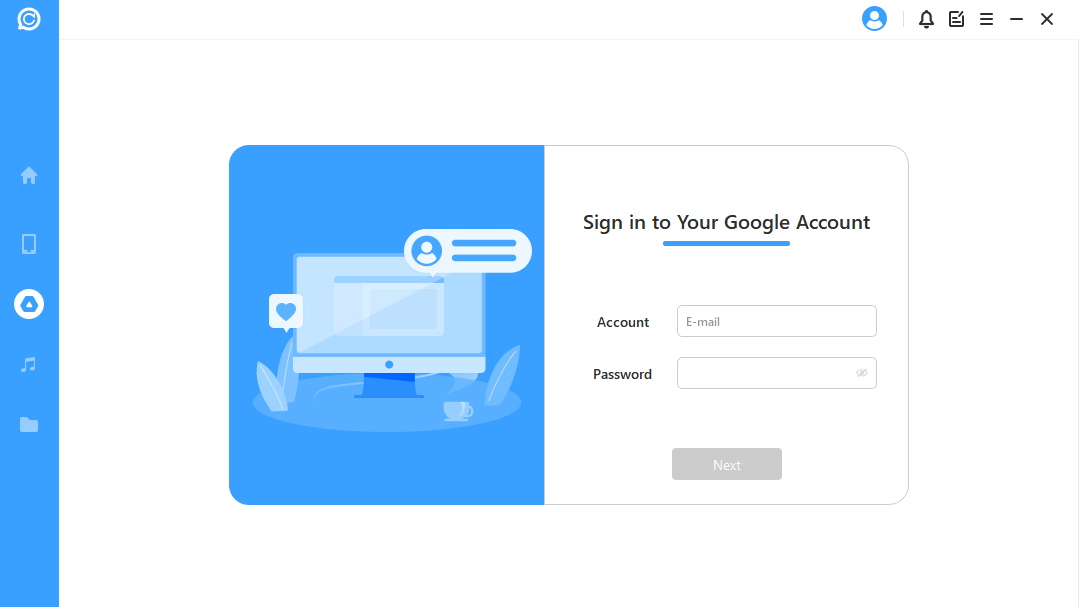
Авторизуйте свою учетную запись Google, чтобы эта программа могла получить доступ к вашим данным Google Диска. Убедитесь, что двухэтапная аутентификация отключена перед авторизацией.
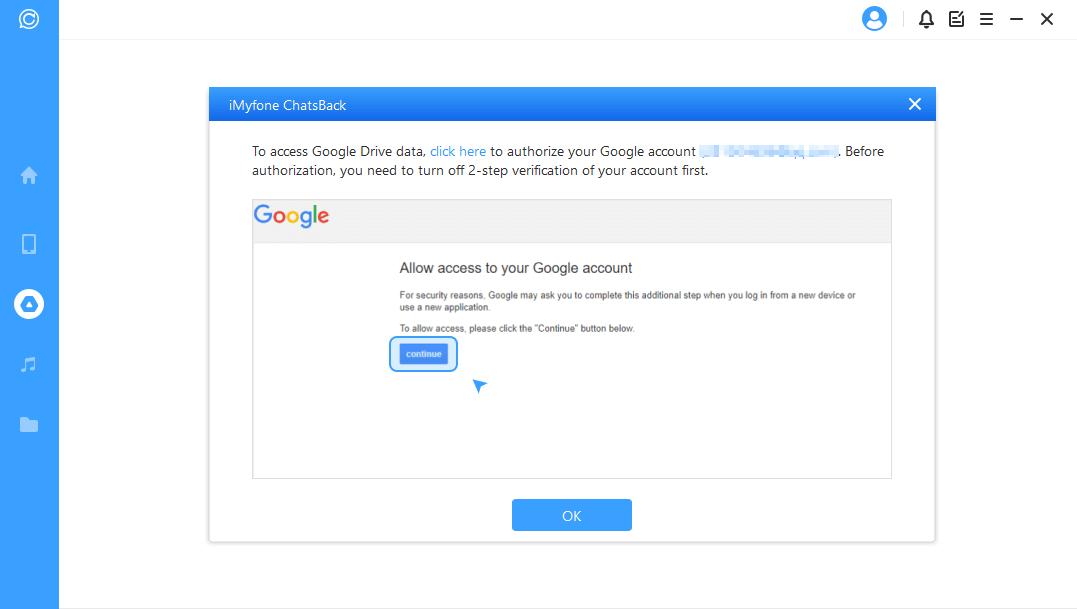
Далее ChatsBack загрузит ваши данные Google Диска. Вы можете загрузить файл на свой компьютер. В зависимости от размера данных и скорости вашей сети процесс будет довольно быстрым.
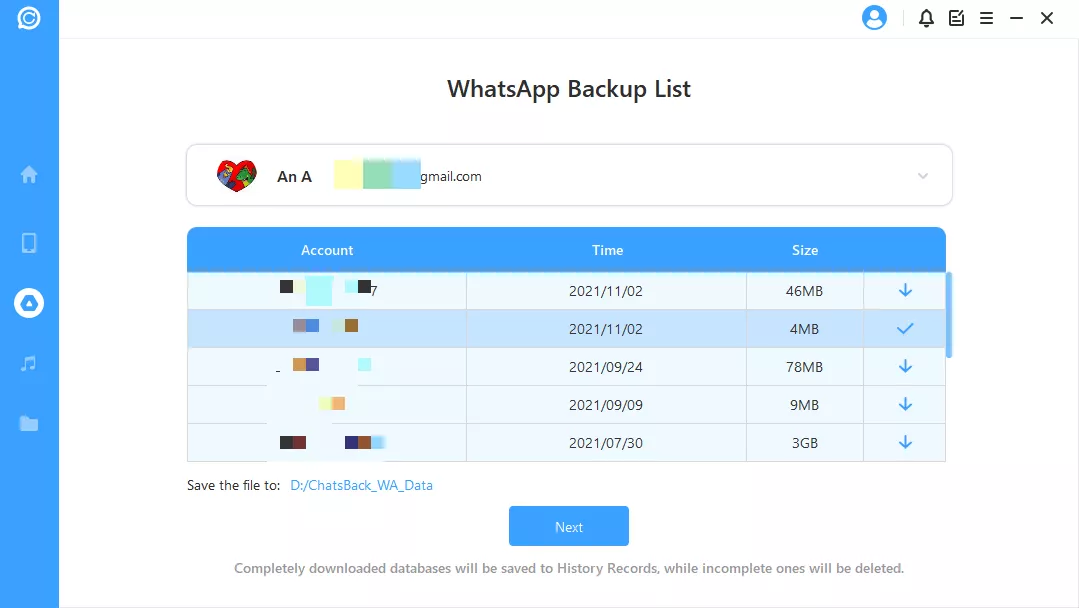
Шаг 2. Сканировать файл Google Диска
Для анализа базы данных ChatsBack необходимо предоставить разрешение. Сначала ChatsBack загрузит файлы, чтобы подготовить среду для анализа данных.
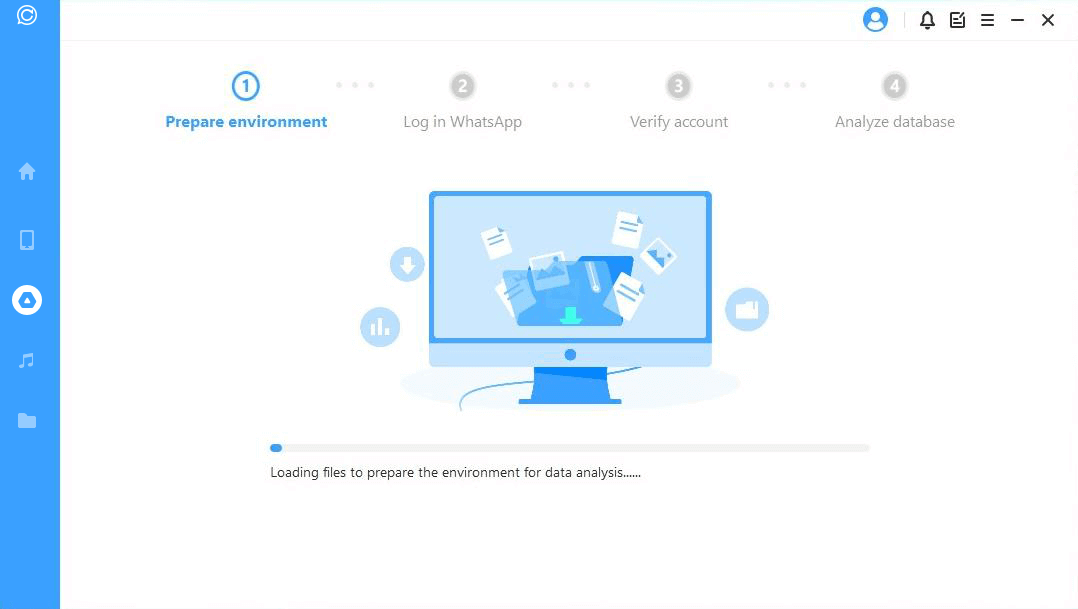
Затем вам нужно ввести код страны и номер телефона выбранной вами базы данных. WhatsApp отправит SMS-сообщение для проверки вашего номера телефона.
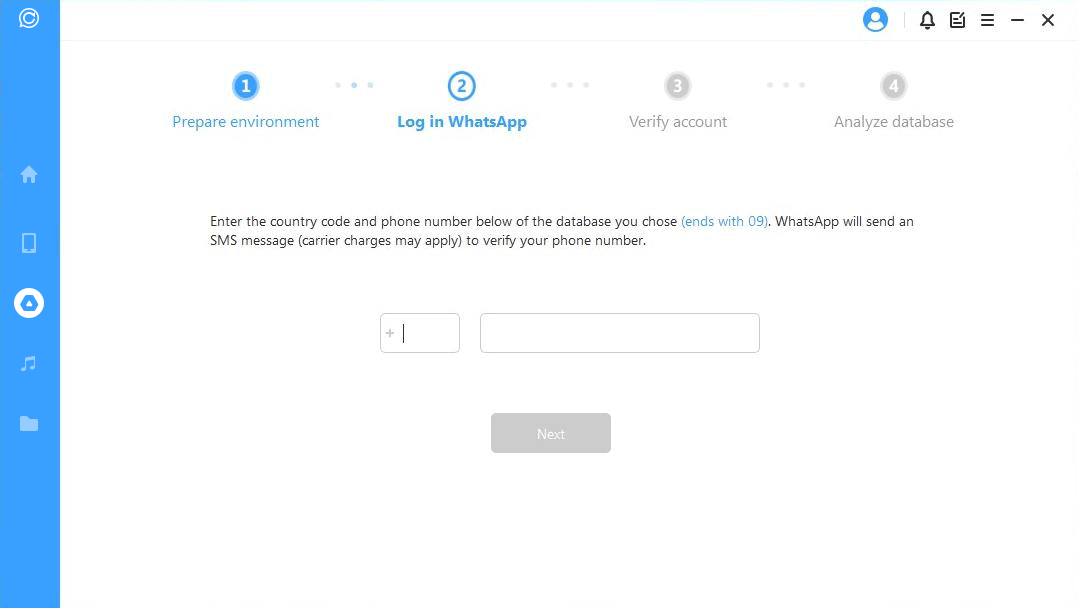
После проверки вашей информации ChatsBack рассчитает соответствующие ключи для анализа базы данных.
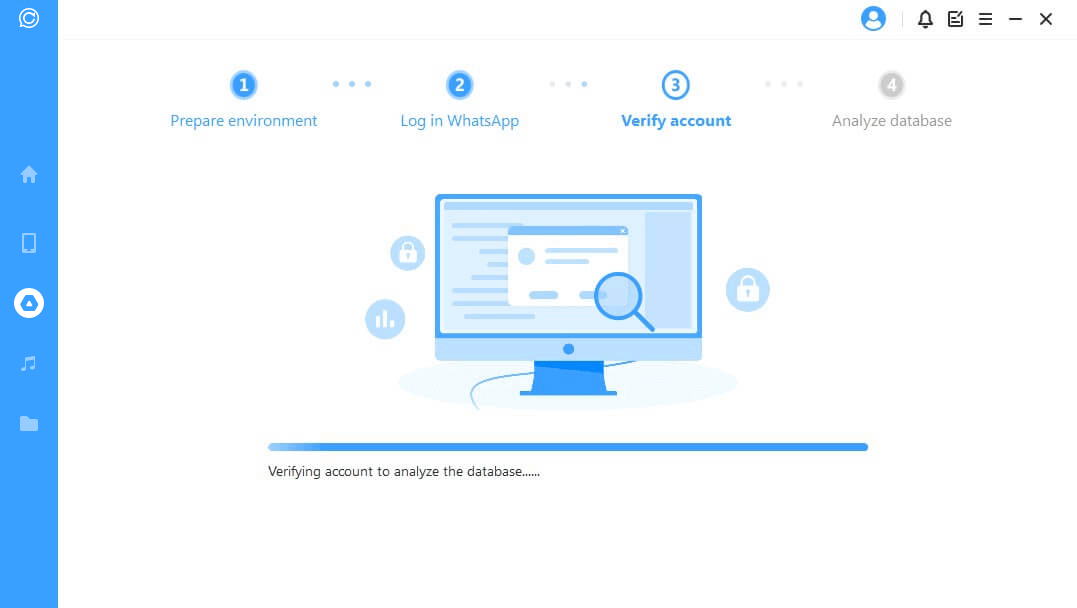
Наконец, программа проанализирует выбранную вами базу данных.
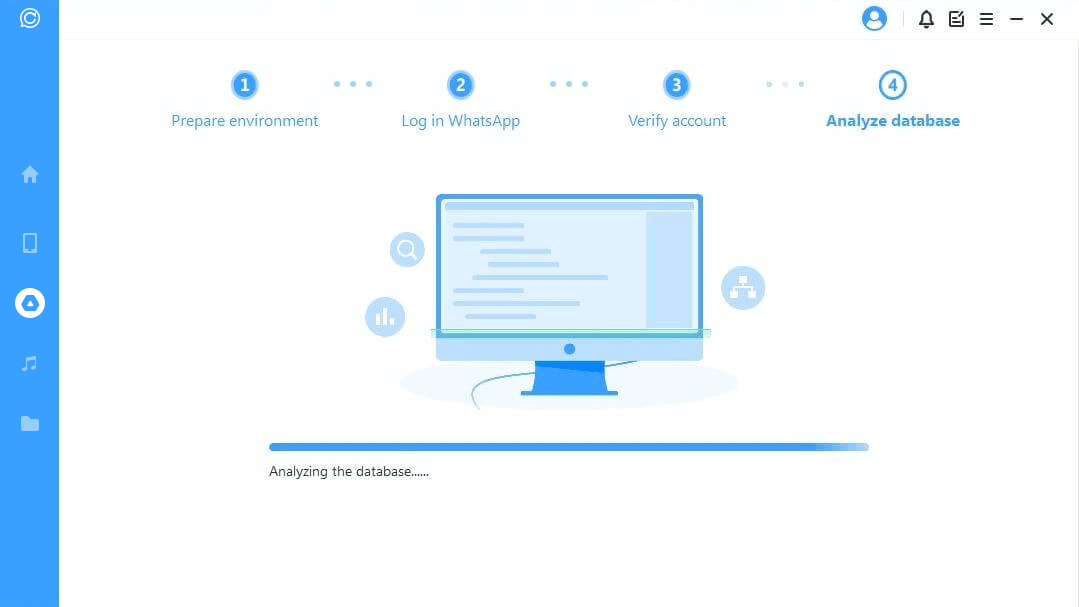
Шаг 3. Предварительный просмотр и восстановление данных
Все восстанавливаемые данные будут показаны как на изображениях ниже. Вы можете выбрать восстановление этих данных на свой телефон или компьютер.
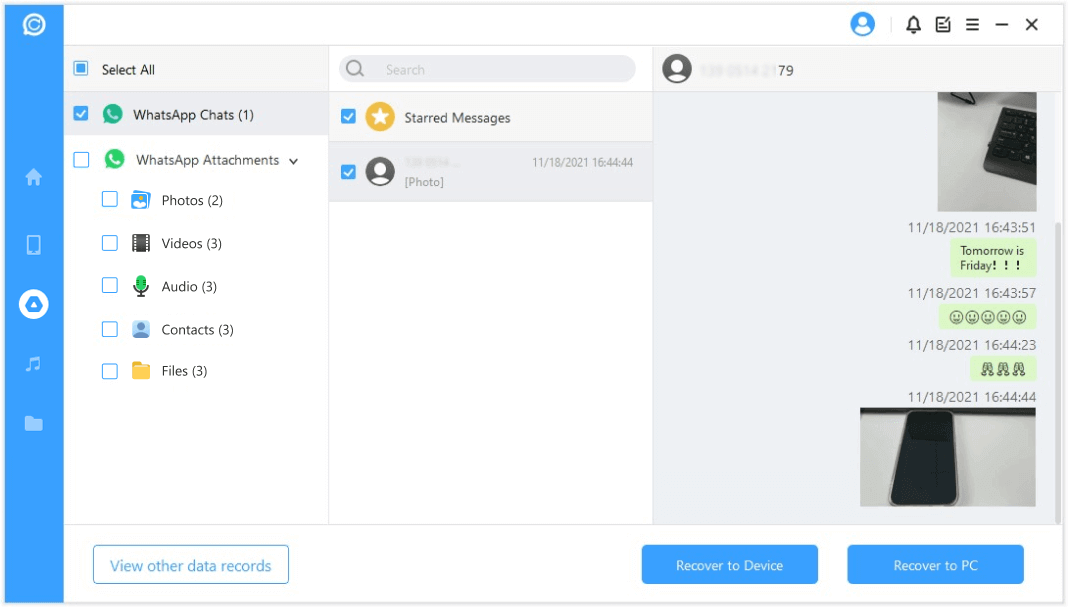
Восстановить на ПК
Если вы нажмете «Восстановить на ПК», вам нужно будет выбрать формат файла и место его сохранения. Нажмите «ОК», и ChatsBack экспортирует файл в выбранное вами место. В зависимости от размера файла и скорости сети экспорт займет соответствующее время.
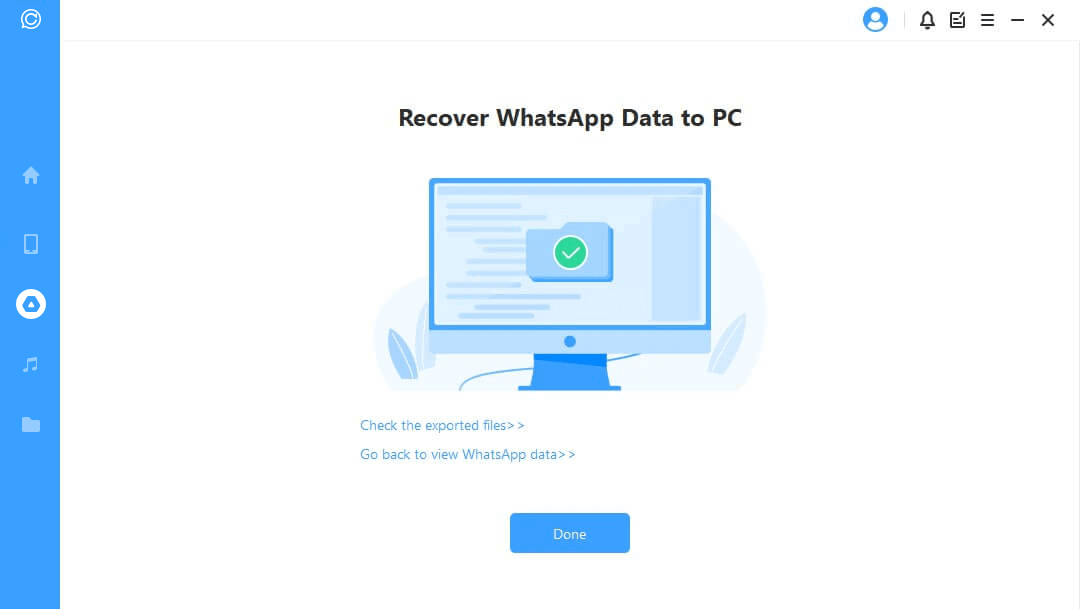
Восстановить на устройство
Если вы выберете «Восстановить на устройстве», ChatsBack установит старую версию WhatsApp на ваше устройство, следуйте инструкциям для продолжения. Обратите внимание, что данные WhatsApp на целевом устройстве будут стерты после завершения процесса восстановления. Поэтому при необходимости сделайте резервную копию данных.
Начнется установка старой версии WhatsApp. В случае непредвиденного сбоя вам следует разблокировать устройство и следовать инструкциям.
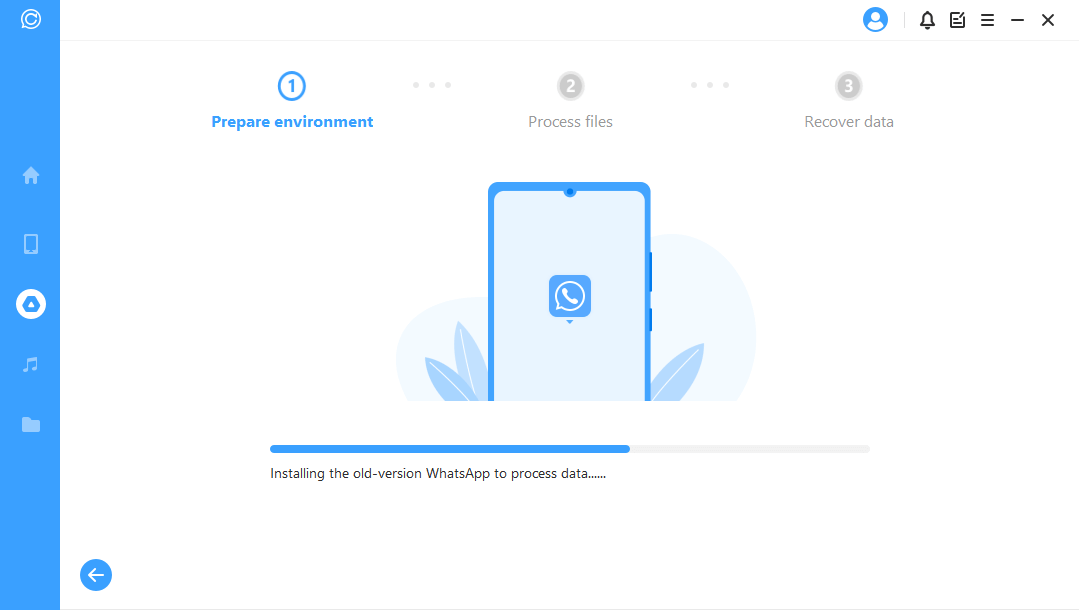
ChatsBack обработает файлы. Вскоре ваши данные будут восстановлены. Войдите в свою учетную запись WhatsApp, и вы увидите восстановленные данные. После входа в систему сделайте локальную резервную копию и обновите WhatsApp до последней официальной версии.
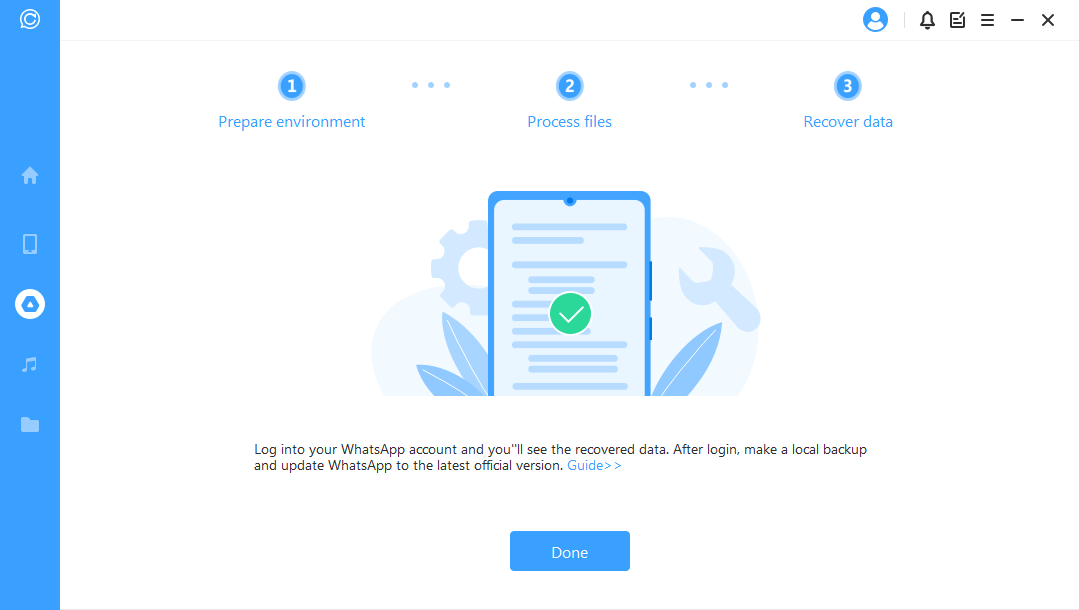
Способ 3: восстановление данных WhatsApp из резервной копии iTunes
Шаг 1. Загрузка и анализ данных
Когда вы войдете в этот модуль «Восстановить данные WhatsApp из iTunes», программа выполнит сканирование и загрузит данные резервной копии iTunes.
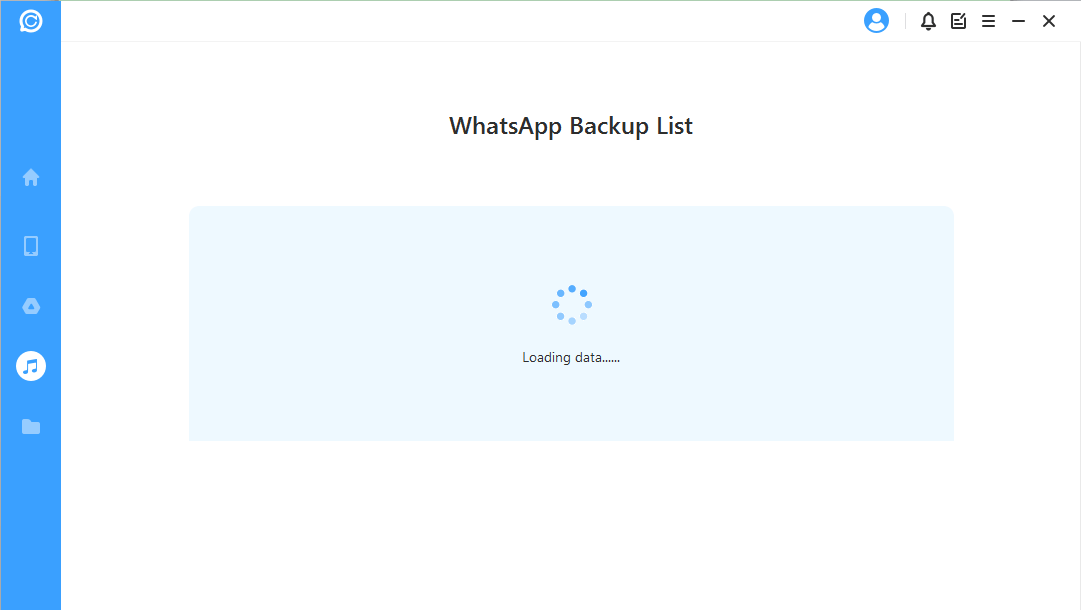
Затем вы увидите информацию о своем устройстве. Нажмите «Далее», чтобы проанализировать файл резервной копии.
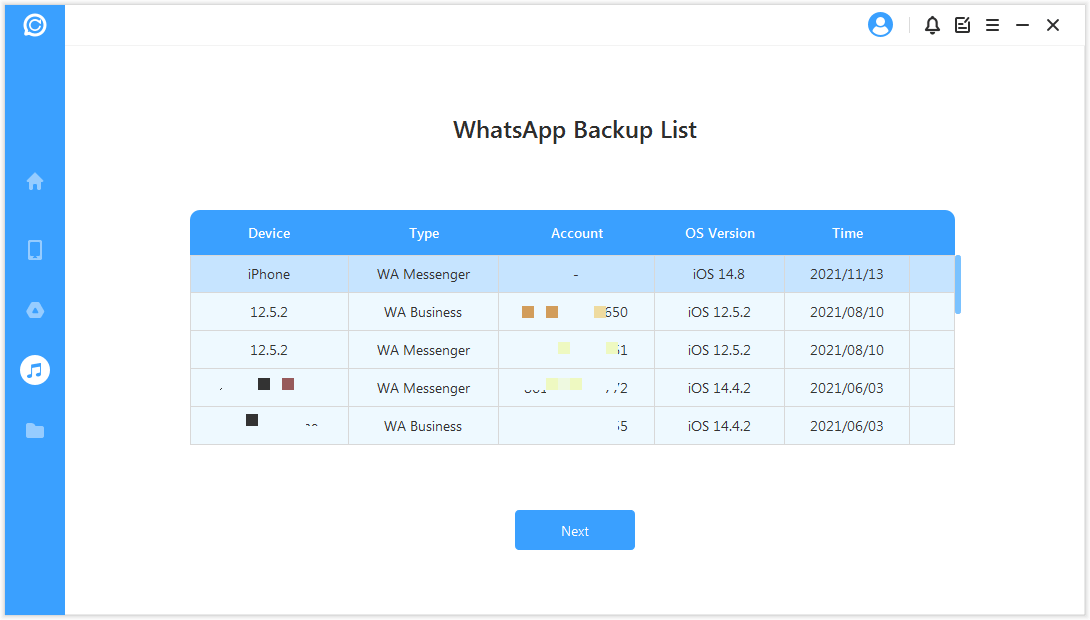
ChatsBack начнет анализ данных. Когда он будет завершен, вы сможете просмотреть данные.
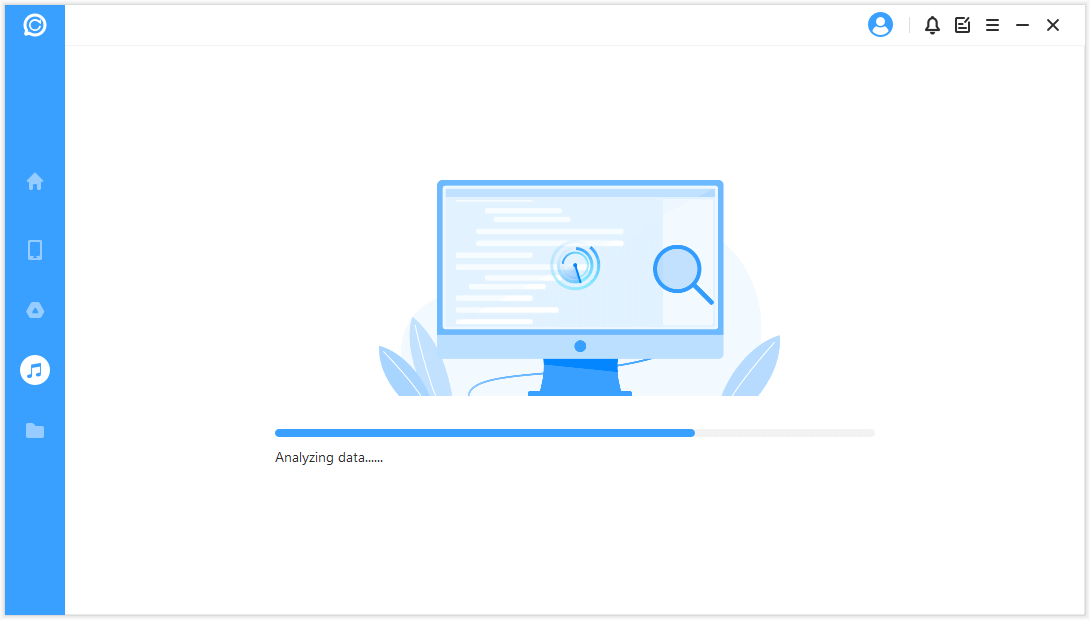
Шаг 2. Предварительный просмотр и восстановление данных
Все восстанавливаемые данные будут показаны в виде изображений ниже. Вы можете восстановить эти данные на свой телефон или компьютер.
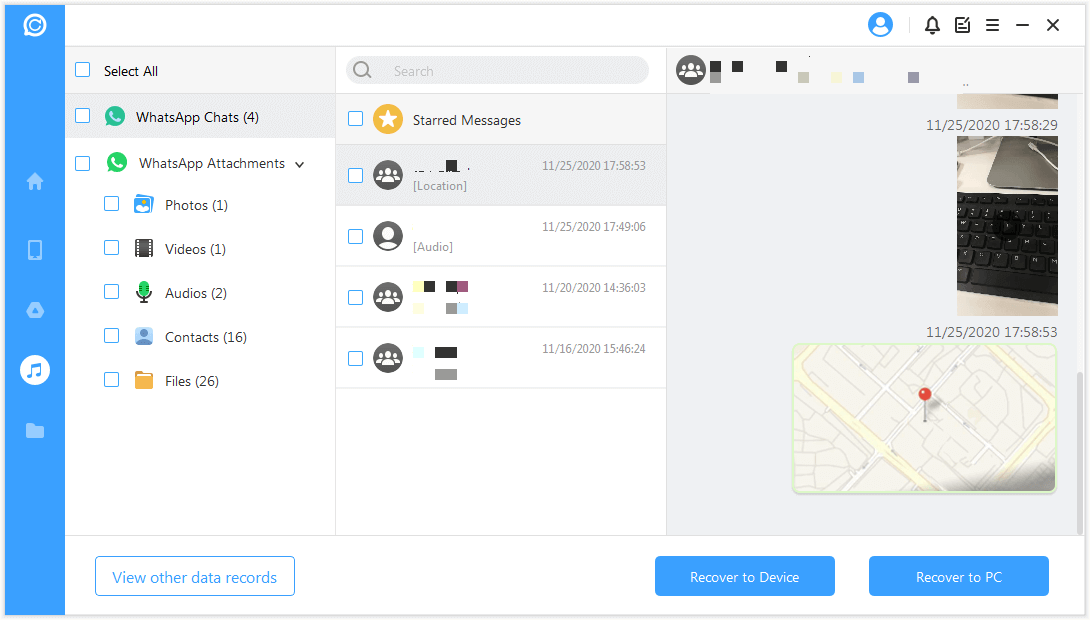
Восстановить на ПК
Если вы нажмете «Восстановить на ПК», вам нужно выбрать формат файла и место его сохранения. Нажмите «ОК», а затем ChatsBack экспортирует файл в выбранное вами место. В зависимости от размера файла и скорости сети экспорт займет соответствующее время.
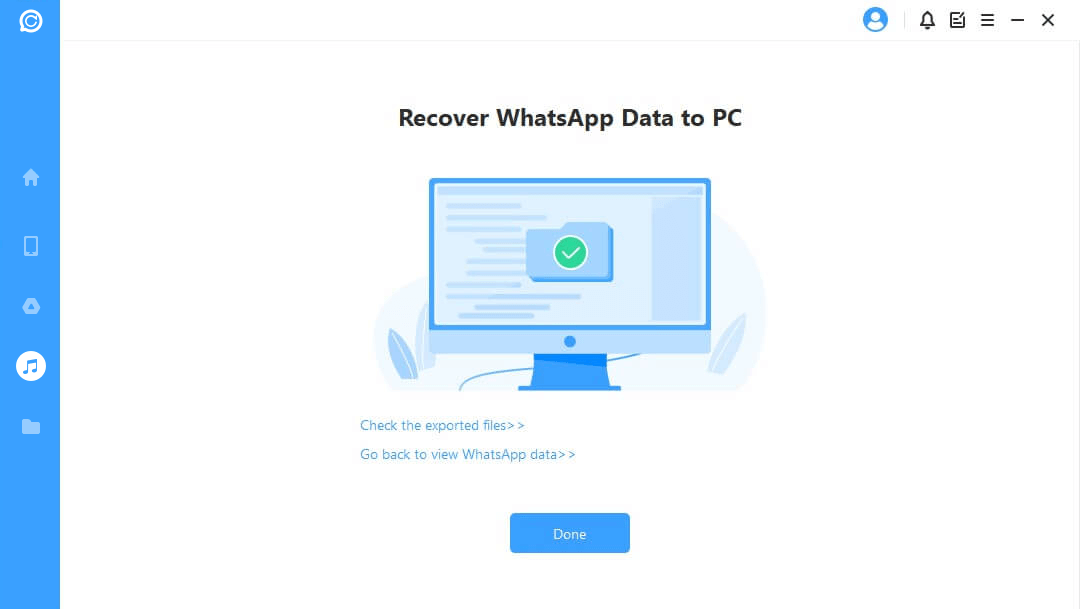
Восстановить на устройство
Если вы выберете «Восстановить на устройство», вам нужно убедиться, что ваше устройство распознается компьютером. Нажмите «Начать», чтобы продолжить.
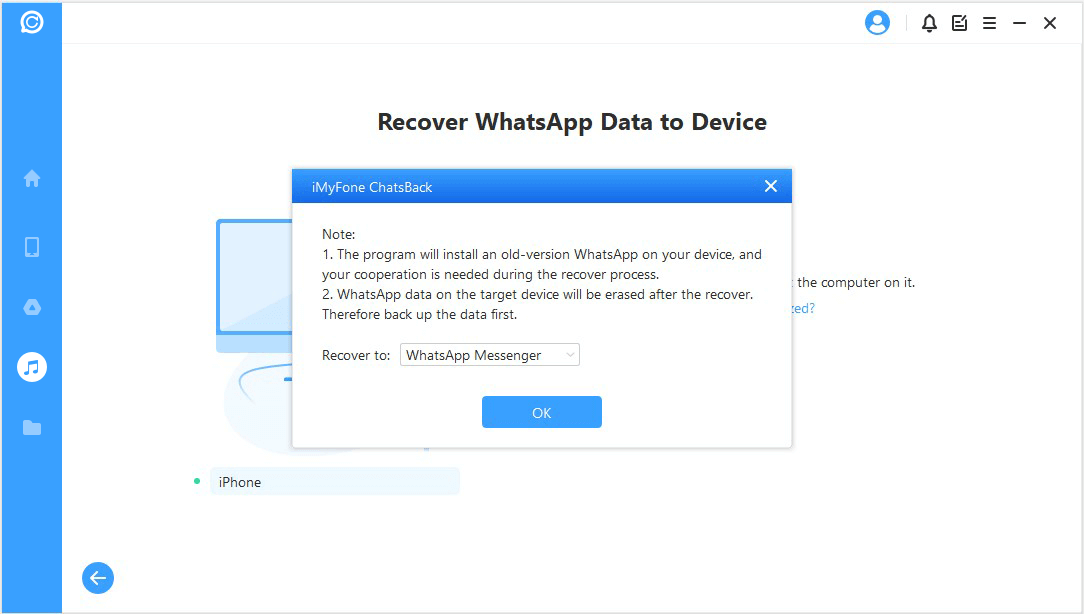
Прежде всего, необходимо отключить функцию «Найти iPhone». Обратите внимание, что данные WhatsApp на целевом устройстве будут удалены после восстановления. Поэтому сначала сделайте резервную копию данных. Следуйте инструкциям, чтобы отключить функцию «Найти iPhone» на вашем iPhone.
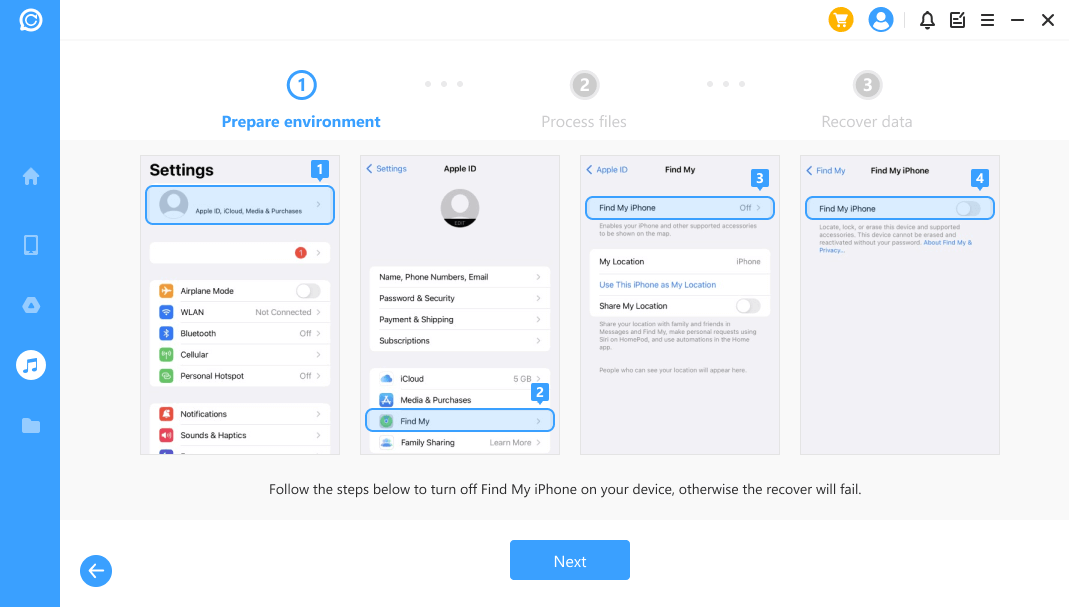
Затем перейдите в App Store, чтобы загрузить приложение WhatsApp. ChatsBack начнет обработку файлов. Вскоре ваше устройство перезагрузится, и ваши данные будут восстановлены.
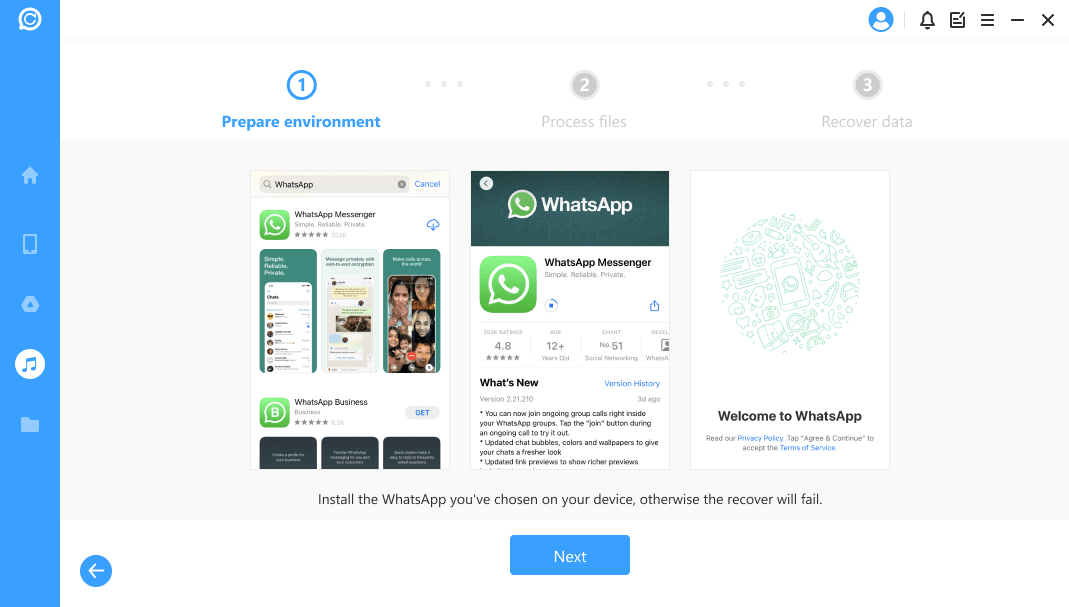
Затем перейдите в App Store, чтобы загрузить приложение WhatsApp. ChatsBack начнет обработку файлов. Вскоре ваше устройство перезагрузится, и ваши данные будут восстановлены.
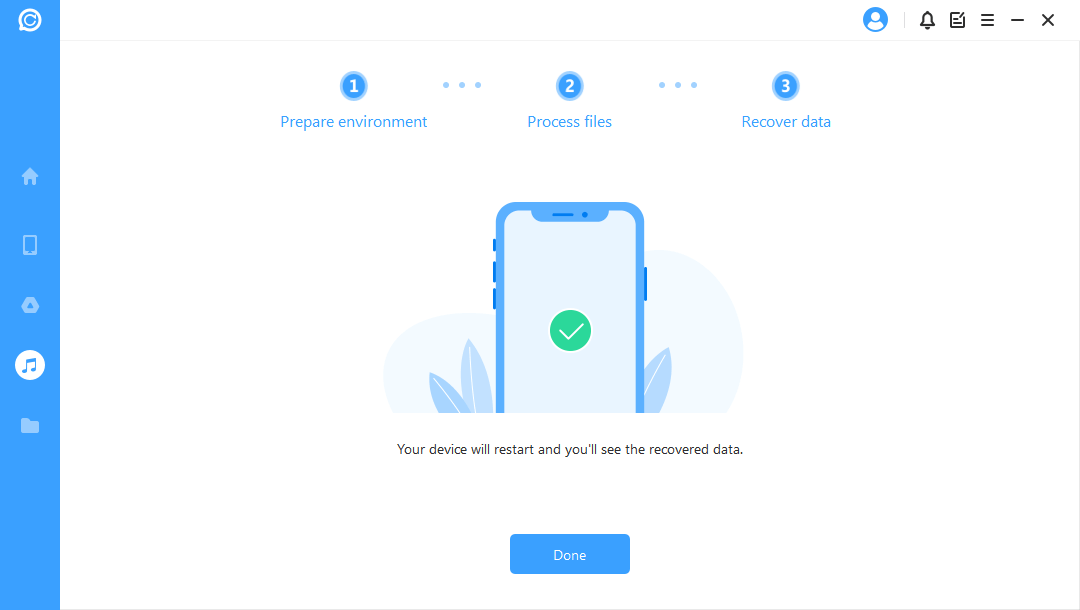
Режим 4. Восстановление данных WhatsApp из записей истории
В этом модуле ChatsBack даже не нужно сканировать хранилище вашего устройства, Google Drive или резервную копию iTunes. Вы можете восстановить свои данные, которые ранее хранились в ChatsBack.
Шаг 1. Загрузка и выбор резервной копии базы данных
Программа автоматически загружает запись истории в ChatsBack. Выберите ту, которую вы хотите восстановить, и нажмите «Далее», чтобы продолжить. Кроме того, вы можете зашифровать эти записи, и только вы сможете восстановить данные. Если вы больше не хотите, чтобы эти данные хранились в программе, нажмите «Корзина», чтобы удалить их.
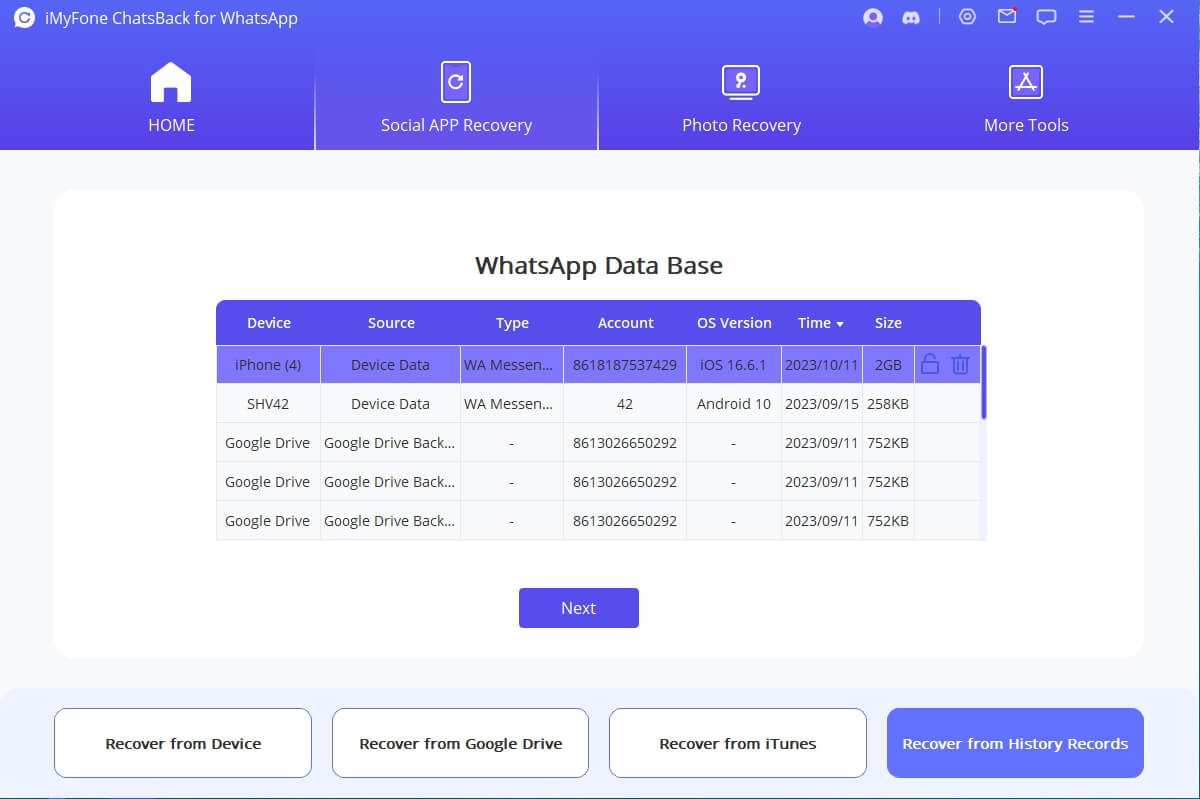
Шаг 2. Анализ резервных данных
Затем мы переходим к процессу сканирования. Следующие шаги различаются в зависимости от модели вашего устройства (iPhone/Android).
Для Android-устройства
ChatsBack начинает сканировать и извлекать данные вашего устройства, которые будут сохранены в записях истории. Таким образом, вы сможете получить эти данные когда-нибудь, даже если ваше устройство будет полностью сброшено. После завершения сканирования нажмите «Далее», чтобы продолжить.

Для анализа базы данных ChatsBack необходимо предоставить разрешение. Сначала ChatsBack загрузит файлы, чтобы подготовить среду для анализа данных.
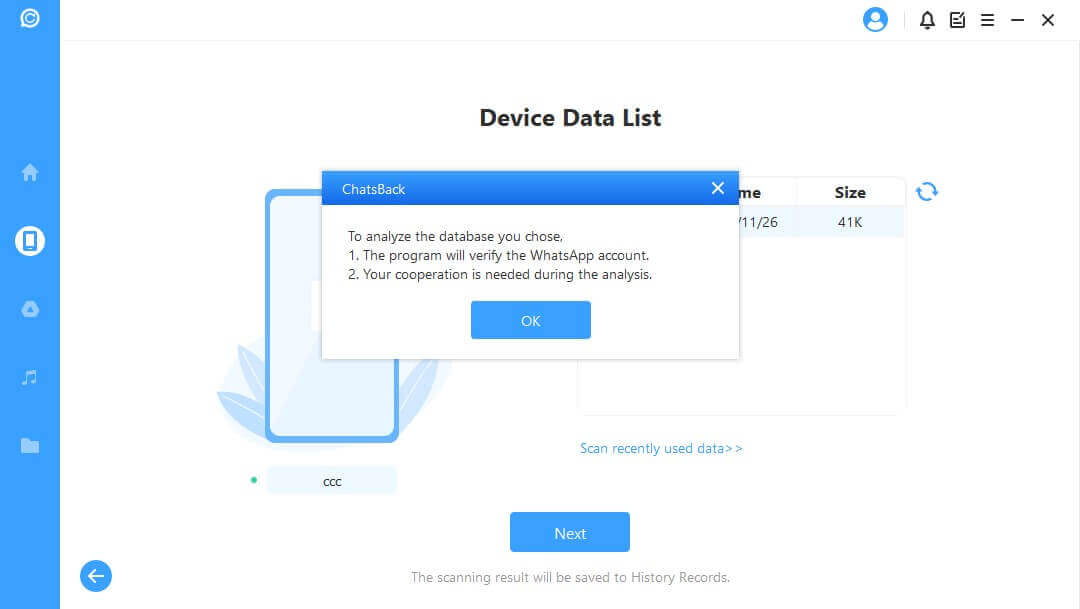
Затем вам нужно ввести код страны и номер телефона выбранной вами базы данных. WhatsApp отправит SMS для проверки вашего номера телефона.
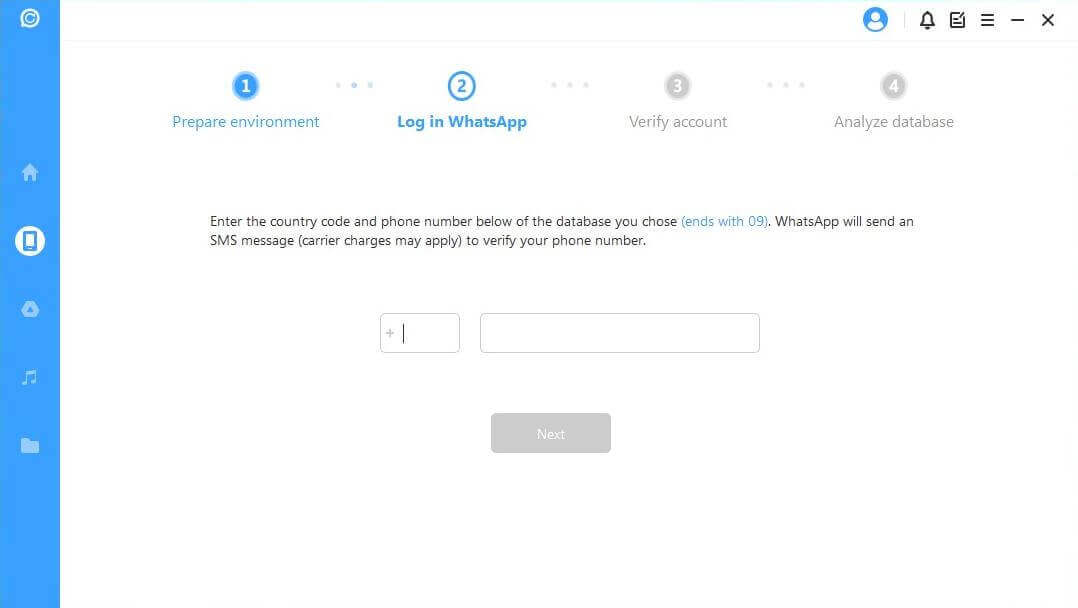
После проверки вашей информации ChatsBack вычислит соответствующие ключи для анализа базы данных.
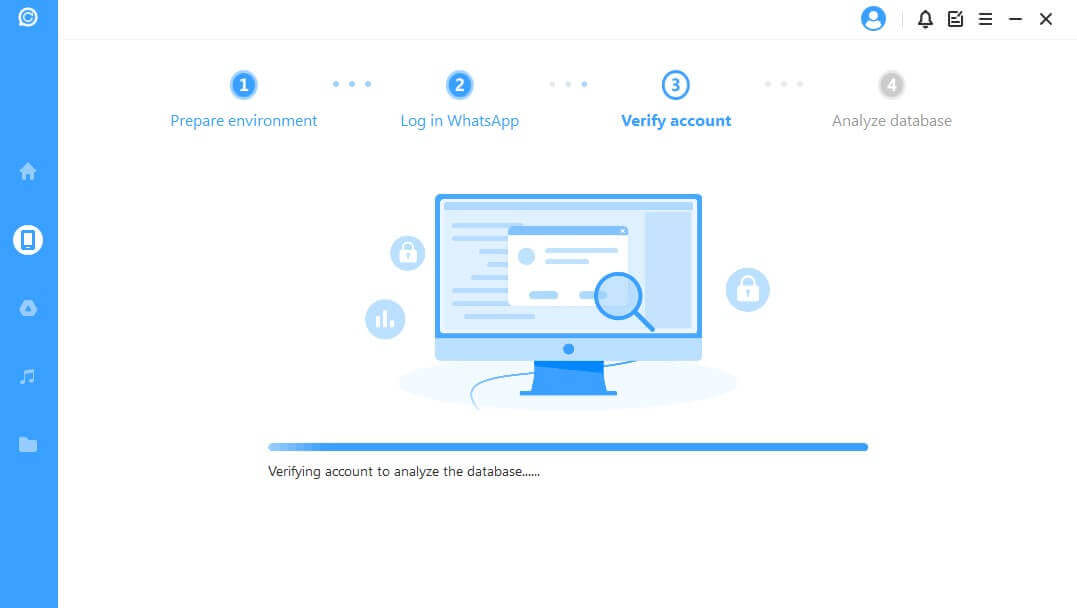
Наконец, программа проанализирует выбранную вами базу данных. После этого мы можем напрямую перейти к Предварительному просмотру и восстановлению данных.
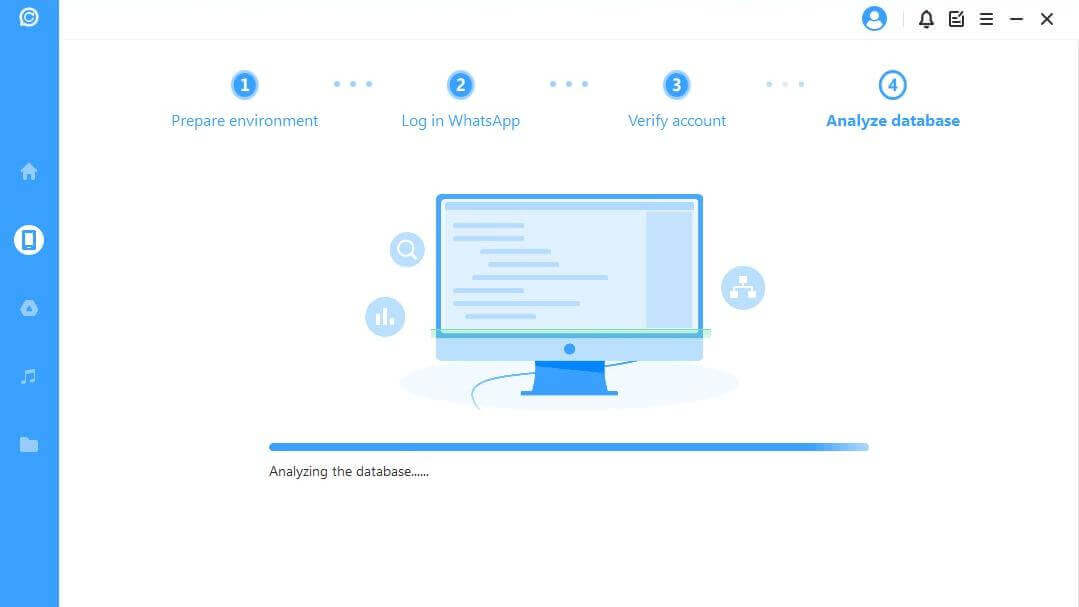
Для iOS-устройства
ChatsBack начнет получать доступ к вашим историческим данным резервного копирования, которые затем будут проанализированы программой.
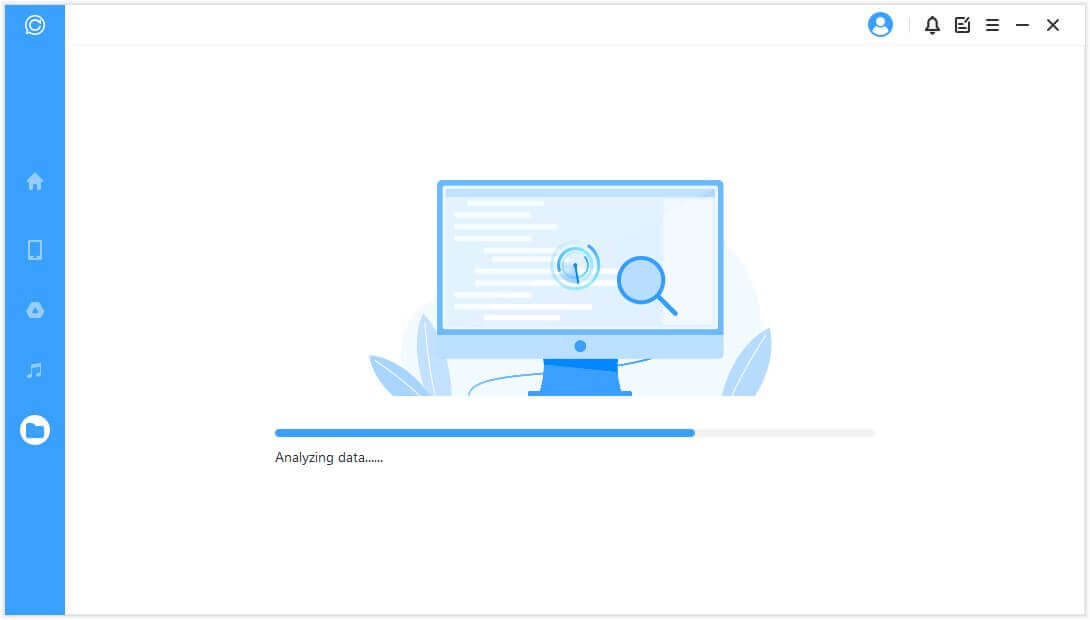
Шаг 3. Предварительный просмотр и восстановление данных
Все восстанавливаемые данные будут показаны в виде изображений ниже. Вы можете восстановить эти данные на свой телефон или компьютер.

Восстановить на ПК
Если вы нажмете «Восстановить на ПК», вам нужно выбрать формат файла и место его сохранения. Нажмите «ОК», и ChatsBack экспортирует файл в выбранное вами место. В зависимости от размера файла и скорости сети экспорт займет соответствующее время.
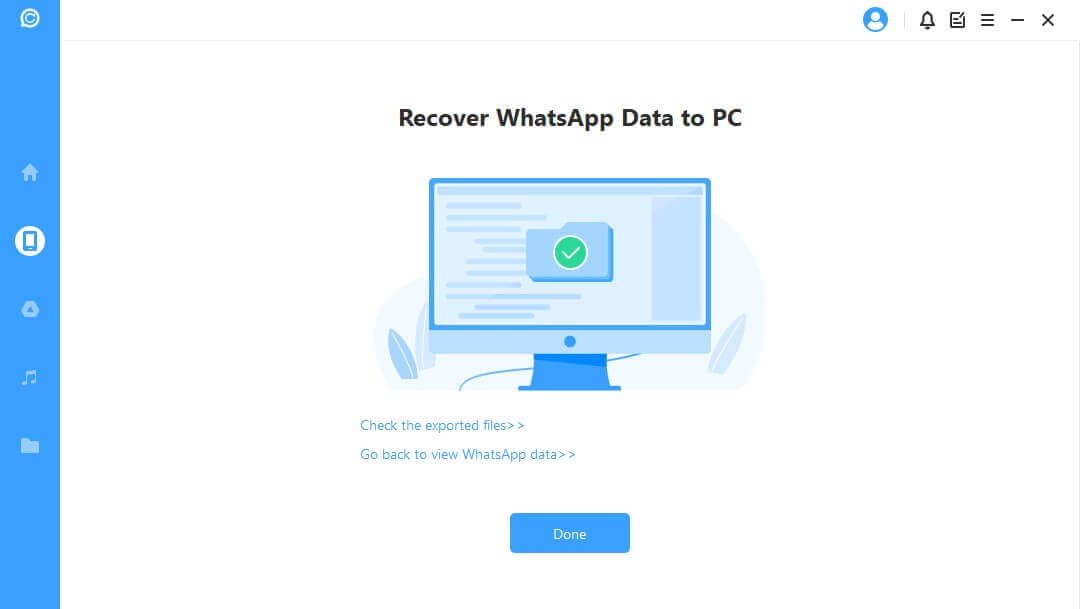
Восстановить на устройство
Если вы выберете «Восстановить на устройство», вам нужно убедиться, что ваше устройство распознается компьютером. Нажмите «Старт», чтобы продолжить.
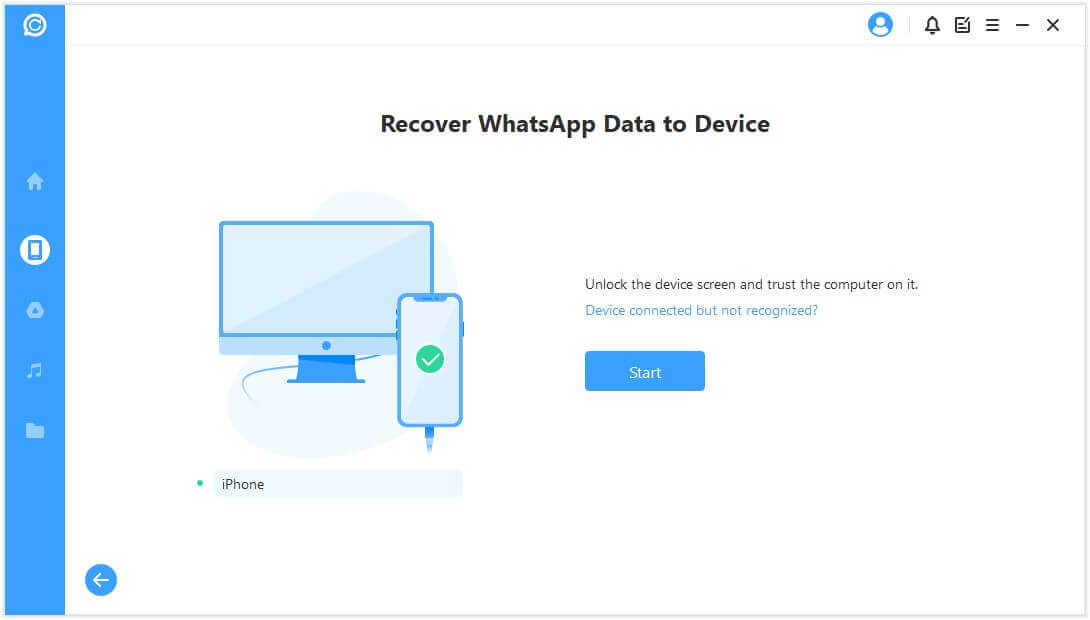
Для Android-устройства
Чтобы восстановить данные на вашем устройстве, ChatsBack установит старую версию WhatsApp на ваше устройство, следуйте инструкциям для продолжения. Обратите внимание, что данные WhatsApp на целевом устройстве будут стерты после восстановления. Поэтому сначала сделайте резервную копию данных. Нажмите «OK», чтобы продолжить.
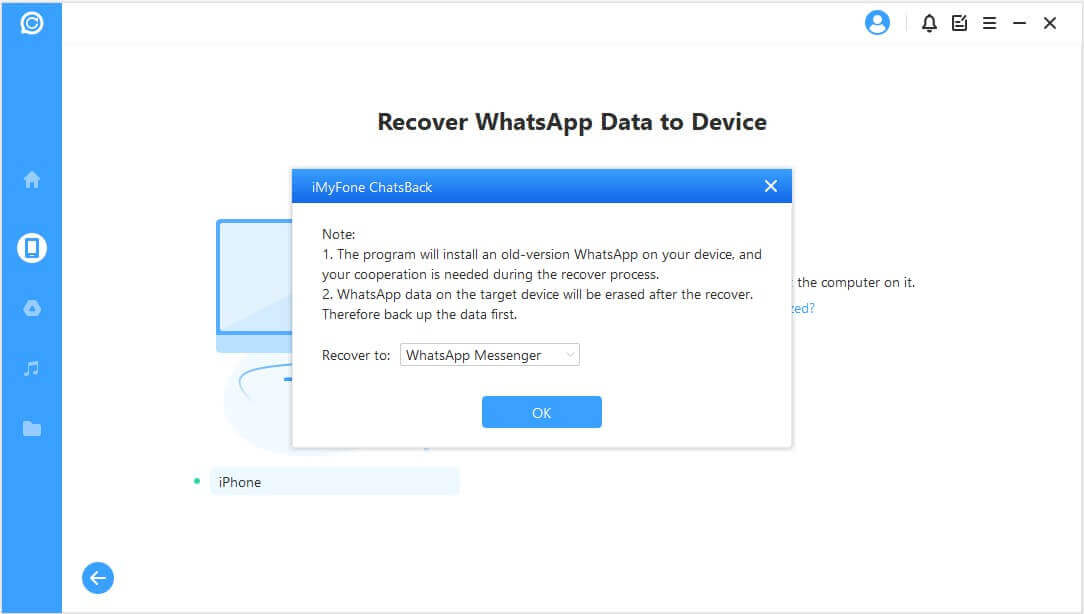
Начнется установка старой версии WhatsApp. В случае непредвиденного сбоя вам следует разблокировать устройство и следовать инструкциям.
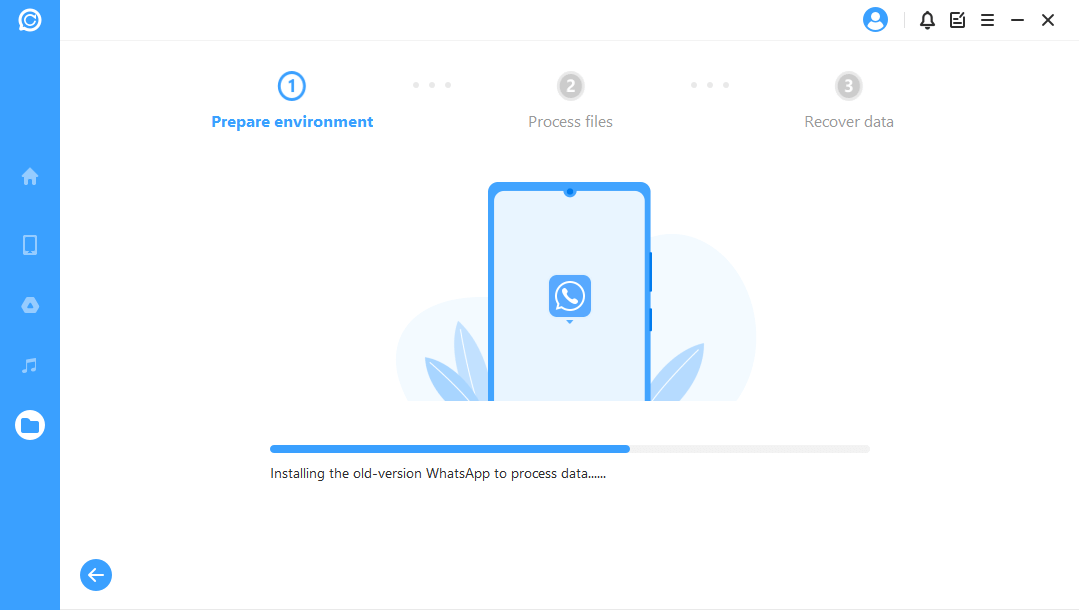
ChatsBack обработает файлы. Вскоре ваши данные будут восстановлены. Войдите в свою учетную запись WhatsApp, и вы увидите восстановленные данные. После входа сделайте локальную резервную копию и обновите WhatsApp до последней официальной версии.
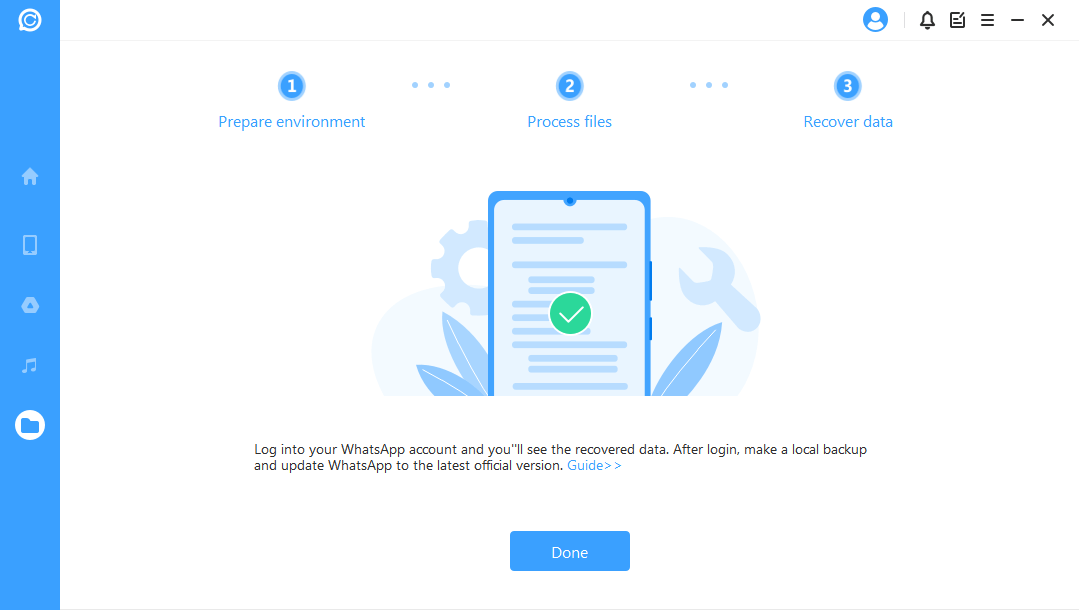
Для iOS-устройства
Прежде всего, Find My iPhone должен быть отключен. Обратите внимание, что данные WhatsApp на целевом устройстве будут стерты после восстановления. Поэтому сначала сделайте резервную копию данных. Нажмите «OK», чтобы продолжить.
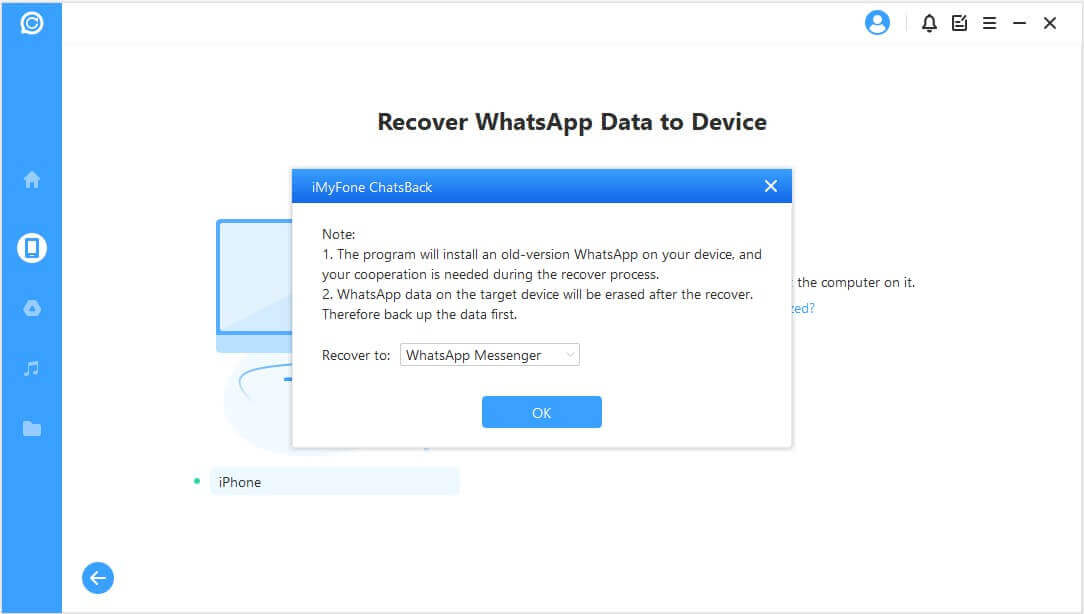
Следуйте инструкциям, чтобы отключить функцию Find My iPhone на вашем iPhone.
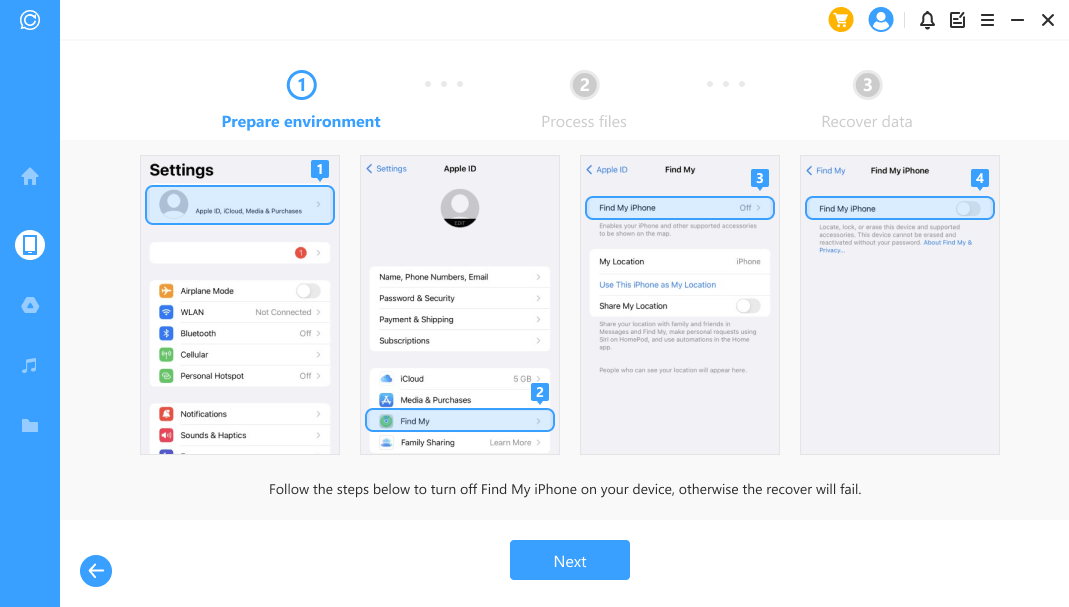
Затем перейдите в App Store, чтобы загрузить приложение WhatsApp.
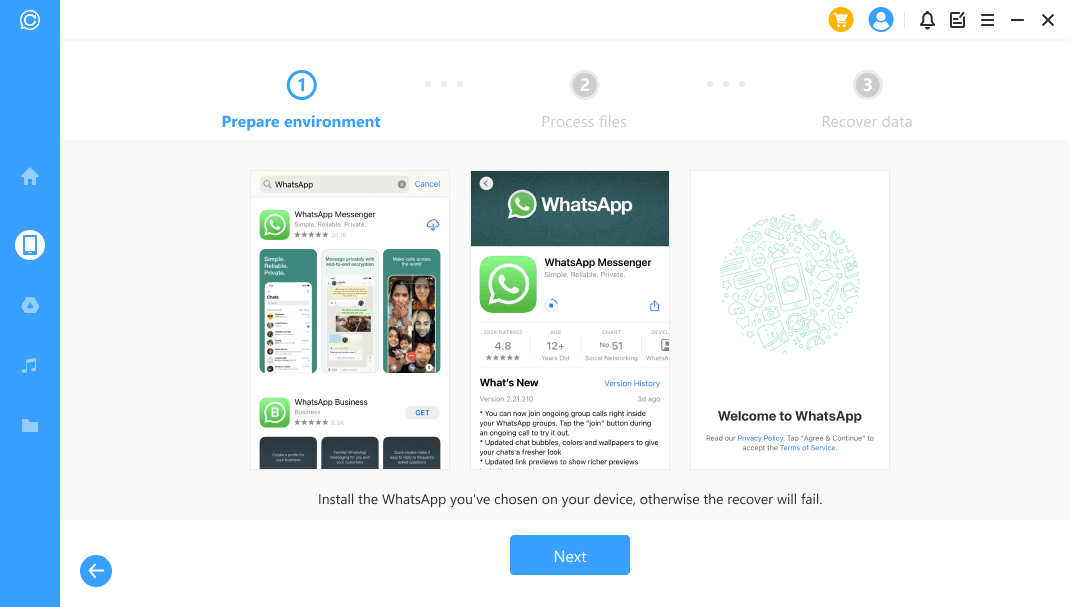
ChatsBack начнет обработку файлов. Вскоре ваше устройство перезагрузится, и ваши данные будут восстановлены.